Brukerveiledning Kopireferanse
|
|
|
- Elin Holter
- 9 år siden
- Visninger:
Transkript
1 Brukerveiledning Kopireferanse
2 Innledning Denne håndboken inneholder detaljerte instrukser og merknader om drift og bruk av denne maskinen. For din egen sikkerhets skyld bør du lese denne veiledningen nøye før du bruker maskinen. Oppbevar den på et hendig sted slik at det er lett å bruke den som referanse. Viktig Innholdet i denne håndboken kan endres uten varsel. Selskapet vil ikke under noen omstendigheter holdes ansvarlig for direkte, indirekte, spesielle eller tilfeldige skader eller følgeskader som oppstår som resultat av håndtering eller bruk av maskinen. For å sikre riktig bruk av denne maskinen, er det viktig at du leser sikkerhetsinstruksjonene i Brukerveiledningen Systeminnstillinger før den tas i bruk. : Enkelte av illustrasjonene i denne håndboken kan avvike noe fra din egen maskin. Enkelte typer ekstrautstyr vil ikke være tilgjengelig i alle land. Vennligst ta kontakt med din lokale forhandler for mer informasjon. Forsiktig: Bruk av kontrollelementer, justering eller utførelse av andre fremgangsmåter enn de som er angitt i denne håndboken, kan føre til eksponering for farlig stråling. : Maskinenes modellnavn forekommer ikke på de følgende sidene. Kontroller din maskintype før du leser denne håndboken. (For detaljer se s.3 Maskintyper.) Type 1: DSm735 Type : DSm745 Enkelte typer vil ikke være tilgjengelig i alle land. Vennligst ta kontakt med din lokale forhandler for mer informasjon. Det forekommer to slags dimensjonsmål i denne manualen. Bruk den metriske versjonen i forbindelse med denne maskinen. For å oppnå god kopikvalitet anbefaler leverandøren at man bruker en toner levert av din leverandør. Leverandøren skal ike holdes ansvarlig for eventuell skade eller utgifter som kan være forårsaket av bruk av ikke-originale deler fra leverandøren av dine kontorprodukter. Strømkilde 0-40V, 50/60Hz, 8A eller mer Vennligst sørg for å koble strømledningen til en strømkilde som anvist ovenfor. Vil du ha flere detaljer om strømkilde se i Systeminnstillinger.
3 Håndbøker for denne maskinen Håndbøkene nedenfor inneholder informasjon om hvordan du bruker denne maskinen. Hvis du vil ha informasjon om bestemte funksjoner, se relevante deler av denne håndboken. Håndbøkene som leveres med maskinen, er spesifikke for maskintypen. Du trenger ha Adobe Acrobat Reader / Adobe Reader for å kunne vise håndbøkene i PDF-format. Maskinen leveres med to CD-er: CD-ROM 1 Operating Instructions CD-ROM Scanner Driver and Document Management Utility Systeminnstillinger (PDF-fil - CD-ROM1) Gir en oversikt over maskinen og beskriver systeminnstillingene (som papirmagasininnstillinger), dokumentserver-funksjoner og feilsøking. Bruk denne håndboken til å finne adressebok-prosedyrer som å registrere faksnumre, e-postadresser og brukerkoder. Sikkerhetsreferanse Denne veiledningen er beregnet på administratorer av denne maskinen. Dokumentet beskriver sikkerhetsfunksjoner som administrator kan bruke for å beskytte data fra å bli manipulert, eller hindrer uautorisert bruk av maskinen. Referer også til denne veiledningen for registreringsprosedyrer for administratorer i tillegg til å stille bruker- og administratorautentisering. Nettverksveiledning (PDF-fil - CD-ROM1) Gir informasjon om konfigurering og bruk av skriveren i et nettverksmiljø, eller ved bruk av programvare. Veiledningen dekker alle modeller og inneholder derfor funksjoner og innstillinger som ikke trenger være relevante for din modell. Bilder, illustrasjoner, funksjoner og støttede operativsystem kan være forskjellige fra din modell. Kopireferanse (denne håndboken) (PDF-fil - CD-ROM1) Beskriver bruk, funksjoner og feilsøking for maskinens kopi-funksjon. Faksreferanse <Grunnleggende funksjoner> (PDF-fil - CD-ROM1) Beskriver bruk, funksjoner og feilsøking for maskinens faksfunksjon. Faksreferanse <Avanserte funksjoner> (PDF-fil - CD-ROM1) Beskriver avanserte faksfunksjoner, som linjeinnstillinger og prosedyrer for registrering av ID-er. Skriverreferanse (PDF-fil - CD-ROM1) Beskriver systeminnstillinger, bruk, funksjoner og feilsøking for maskinens skriverfunksjon. i
4 Skannerreferanse (PDF-fil - CD-ROM1) Beskriver bruk, funksjoner og feilsøking for maskinens skannerfunksjon. Håndbøker for DeskTopBinder Lite DeskTopBinder Lite er et verktøy som er inkludert på CD-ROM-en merket Scanner Driver and Document Management Utility. DeskTopBinder Lite Oppsettveiledning (PDF-fil - CD-ROM) Beskriver installasjonen av, og brukermiljøet for DeskTopBinder Lite i detalj. Denne håndboken kan vises fra [Oppsett]-skjemen når DeskTopBinder Lite er installert. DeskTopBinder Innføringshåndbok (PDF-fil - CD-ROM) Beskriver bruk av DeskTopBinder Lite og gir en oversikt over funksjonene. Denne veiledningen legges til på [Start]-menyen når DeskTopBinder Lite installeres. Veiledning for Auto Document Link (PDF-fil - CD-ROM) Beskriver bruk av og funksjoner for Auto Document Link installert med Desk- TopBinder Lite. Denne veiledningen legges til på [Start]-menyen når Desk- TopBinder Lite installeres. Andre håndbøker PS3-tillegg (PDF-fil - CD-ROM1) UNIX-tillegg (tilgjengelig fra en autorisert forhandler, eller som PDF-fil på våre nettsider). ii
5 Hva du kan gjøre med denne maskinen Typer tosidige kopier Ensidig sider Tosidig 1 side " Ensidig Tosidig" Tosidig 1 side Tosidig 1 side " Tosidig Tosidig" Ensidig 4 sider Tosidig 1 side " Ensidig 4 sider Kombinere sider" Tosidig sider Tosidig 1 side " Tosidig 4 sider Kombinere sider" Ensidig 8 sider Tosidig 1 side " Ensidig 8 sider Kombinere sider" Tosidig 4 sider Tosidig 1 side " Tosidig 8 sider Kombinere sider" Forside Bakside Forside Bakside Ensidig 16 sider Tosidig 1 side " Ensidig 16 sider Kombinere sider" Tosidig 8 sider Tosidig 1 side " Tosidig 16 sider Kombinere sider" Forside Forside Bakside Bakside Innbundne originaler " Bok Tosidig" Tosidige ark Forside/bakside på innbundne originaler " Forside og bakside Tosidig" Tosidige ark iii
6 Kopiering av bokoriginaler Ensidig 4 sider --> Hefte Åpne mot venstre Åpning til høyre Tosidig sider --> Hefte Åpne mot venstre 1 3 Åpning til høyre 3 1 Ensidig --> Magasin Åpne mot venstre Åpning til høyre Tosidig --> Magasin Åpne mot venstre Åpning til høyre NO iv
7 Kombinere flere sider på en enkelt side Ensidig sider --> Ensidig 1 side Ensidig side --> Ensidig 1 side Ensidig 4 sider --> Ensidig 1 side Tosidig sider --> Ensidig 1 side Ensidig 8 sider --> Ensidig 1 side Tosidig sider --> Ensidig 1 side Kopiere originaler, for eksempel bøker Kopiere tosidige ark på ensidige ark Innbundne originaler --> Ensidige ark Tosidig 1 side --> Ensidig sider Innbundne originaler --> Tosidige ark Forside/bakside på innbundne originaler --> Tosidige ark v
8 INNHOLD Håndbøker for denne maskinen...i Hva du kan gjøre med denne maskinen...iii nad...1 Slik leser du denne håndboken... Maskintyper...3 Funksjoner som krever ekstrautstyr...4 Kontrollpanelet...5 Skjermpanel Plassere originaler Originaler...9 Format og vekt på anbefalte originaler...9 Formater som registreres av Automatisk papirvalg...10 Område med manglende bilde...1 Plassere originaler...13 Originalretning...13 Plassere originaler på glassplaten...14 Plassere originalene i den automatiske dokumentmateren Kopiering vi Grunnleggende fremgangsmåte...19 Serieavbruddskopiering...0 Lydsignal for original...0 Forhåndsinnstille jobb...1 Kopiere fra multiarkmateren... Kopimaskinfunksjoner...4 Justere bildeintensitet...4 Velge innstilling for originaltype...5 Velge kopipapir...6 Forhåndsinnstilling av Forminsk/Forstørr...9 Zoom...30 Automatisk form./forst Forstørring...3 Uavhengig zoom (%)...3 Uavhengig zoom (mm)...33 Sortering...34 Bunkesortering...37 Stifting...38 Hulle...44 Tosidig...47 Ensidig kombinere sidig kombinere...50 Seriekopier...5 Hefte/magasin...53 Bilderepetisjon...55 Doble kopier...56 Sentrering...57 Positiv/Negativ...58
9 Slette...58 Margjustering...61 Bakgrunnsnummerering...6 Forhåndsinnstilt stempel...63 Brukerstempel...64 Datostempel...66 Sidenummerering...68 Omslagsark...71 Skilleark...7 Kapittel...73 Mellomleggsark...73 Lagre data på dokumentserveren...75 Programmer...76 Lagre et program...76 Endre et lagret program...77 Slette et program...77 Hente frem et program Feilsøking Hvis maskinen ikke fungerer som du ønsker...79 Når det vises en melding...79 Hvis du ikke kan lage klare kopier...81 Hvis du ikke kan lage kopier slik du ønsker...8 Når minnet er fullt Brukerverktøy (Kopi-/dokumentserver-funksjoner) Brukerverktøy-menyen (Kopimaskin/dokumentserver-funksjoner)...87 Tilgang til Brukerverktøy (Kopi/Dokumentserver-funksjoner)...9 Endre standardinnstillingene...9 Avslutte Brukerverktøy...9 Generelle funksjoner P. 1 / Generelle funksjoner P. / Generelle funksjoner P. 3 / Generelle funksjoner P. 4 / Reproduksjonsgrad P. 1 /...97 Reproduksjonsgrad P. /...97 Redigere P. 1 /...98 Redigere P. /...99 Stempel Inn-/utmating Administratorverktøy Spesifikasjoner Kombinasjonsdiagram Tilleggsinformasjon INDEKS vii
10 viii
11 nad Ikke lag kopier av noe som loven forbyr deg å kopiere. Lokal lov forbyr normalt kopiering eller utskrift av følgende: pengesedler, stempelmerker, obligasjoner, aksjebrev, bankanvisninger, sjekker, pass, førerkort. Listen ovenfor er kun veiledende og er ikke fullstendig. Vi påtar oss ikke ansvar for at listen er fullstendig eller korrekt. Hvis du har spørsmål angående lovligheten av å kopiere bestemte objekter, må du konsultere din juridiske rådgiver. 1
12 Slik leser du denne håndboken Symboler Følgende symboler brukes i denne håndboka. R ADVARSEL: Dette symbolet viser til en farlig situasjon der du kan risikere alvorlige eller dødelige skader dersom du misbruker maskinen og ikke følger instruksjonene under symbolet. Sørg for å lese instruksjonene, som alle er inkludert i avsnittet Sikkerhetsinstruksjoner. R FORSIKTIG: Dette symbolet viser til en farlig situasjon som kan føre til mindre eller moderate skader samt skader på eiendom hvis du misbruker maskinen og ikke følger instruksjonene under symbolet. Sørg for å lese instruksjonene, som alle er inkludert i avsnittet Sikkerhetsinstruksjoner. * Av sikkerhetsårsaker bør du lese symbolinformasjonen ovenfor. Viktig Dersom disse instruksjonene ikke følges, kan papir bli feilmatet, originaler ødelagt eller data gå tapt. Sørg for å lese dette. Før du setter i gang Dette symbolet indikerer informasjon eller forberedelser som er nødvendig før bruk. Dette symbolet indikerer forholdsregler for bruk, eller handlinger som må utføres etter unormale hendelser. Begrensninger Dette symbolet indikerer numeriske begrensninger, funksjoner som ikke kan benyttes sammen eller vilkår der en spesiell funksjon ikke kan benyttes. Henvisning Dette symbolet viser til en referanse. [ ] Taster på maskinens skjermpanel. { } Taster innebygd i maskinens kontrollpanel.
13 Maskintyper Denne maskinen finnes i to modeller med forskjellig kopieringshastighet. For å finne ut hvilken modell du har, se på innsiden av forsiden til denne håndboken. Type 1 Type Kopieringshastighet 35 kopier per minutt (A4K, 8 1 / " 11"K) 45 kopier per minutt (A4K, 8 1 / " 11"K) 3
14 Funksjoner som krever ekstrautstyr Hvilke funksjoner som er tilgjengelige, avhenger av konfigurasjonen på maskinen og av hvilket ekstrautstyr du har. Se tabellen nedenfor. Nødvendig ekstrautstyr Funksjoner Samlet-modus SADF Modus for forskjellige formater i dokumentmateren Forskjøvet sortering Forskjøvet bunkesortering Stifting Ryggstift Hulling Ekstrautstyr Automatisk dokumentmater (ADF) 1000-arks bunkesorterer *1 Bunkesorterer med brett *1 Bunkesorterer med fals *1 *1 Du trenger broenheten og papirmagasin-enheten når du installerer bunkesortereren. 4
15 Kontrollpanelet Denne illustrasjonen viser kontrollpanelet når alt ekstrautstyr er installert på maskinen. NO AHU010S 1. Skjermkontrastknapp Justerer lysstyrken i skjermpanelet.. Indikatorer Viser feil og maskinstatus. d: Etterfyll stifter-indikator D: Etterfyll toner-indikator B: Etterfyll papir-indikator L: Ring service-indikator M: Åpent deksel-indikator x: Indikator for feilmating Vil du ha mer informasjon, se Systeminnstillinger. 3. {Brukerverktøy/Telleverk}-tasten Brukerverktøy Trykk for å tilpasse standardinnstillinger og vilkår til dine egne behov. Telleverk Trykk her hvis du vil kontrollere eller skrive ut telleverkverdien. 4. Skjermpanel Viser driftstatus, feilmeldinger og funksjonsmenyer. 5. {Kontroller innstillinger}-tasten Trykk her for å kontrollere innstillingene for kopieringsjobbene som er lagt inn. 6. {Program}-tasten Trykk her for å velge program-modus. Se s.76 Programmer. 7. {Nullstill innstillinger}-tasten Trykk for å slette innstillinger for kopieringsjobber som tidligere er lagt inn. 8. {Energisparing}-tasten Trykk her for å gå til og fra energisparemodus. Vil du ha mer informasjon, se Systeminnstillinger. 9. {Serieavbrudd}-tasten Trykk her for å avbryte en stor kopieringsjobb for å lage kopier innimellom. Se s.0 Serieavbruddskopiering. 10. Hovedstrøms-indikator Hovedstrømindikatoren tennes når du slår på hovedstrømbryteren. Strømindikatoren lyser når strømmen er på. Viktig Ikke slå av hovedstrømbryteren mens hovedstrømindikatoren tennes eller blinker. Det kan føre til funksjonssvikt på harddisken. 5
16 11. Betjeningsbryter Trykk for å slå strømmen på (PÅ-indikatoren lyser). For å slå strømmen av, trykker du på bryteren igjen (PÅ-indikatoren slukker). 1. {Prøvekopi}-tasten Bruk denne tasten for å lage en enkelt prøvekopi før du starter en større kopieringsserie. Ved å kontrollere prøvekopien og foreta eventuelle endringer på bildekvaliteten før du lager flere kopier, sparer du både tid og papir. Se s.36 Prøvekopi. 13. {Start}-tasten Trykk her for å starte kopiering. Trykk her for å starte skanning og utskrift i dokumentservermodus. 14. {Slett/Stopp}-tasten Slett Trykk for å slette et angitt tall. Stopp Trykk her for å stoppe en nåværende kopieringsjobb. 15. {#}-tasten Trykk for å oppgi en verdi. 16. Talltaster Brukes til å angi ønsket antall kopier, samt data for valgte modus. 17. Funksjonstaster Trykk for å velge følgende funksjoner: Kopi: Dokumentserver: Faks: Skriver: Skanner: 18. Indikator for funksjonsstatus Disse viser status for funksjonene ovenfor: Grønn: funksjonen er aktiv. Rød: funksjonen er blitt avbrutt. 6
17 Skjermpanel Følgende illustrasjoner viser eksempler som gjelder for en maskin med ekstrautstyret bunkesorterer med brett og høyvolumsmagasin (LCT). Åpningsskjerm for kopiering NO AHU007S 1. Originalmodus, bildeintensitet og spesiell original-modus.. Driftstatus eller meldinger. 3. Du kan registrere inntil tre hyppig brukte forminsknings- eller forstørringsforhold i tillegg til det faste størrelsesforholdet. Se s.97 Snarvei Forminsk/Forstørr. 4. Antall originaler som er skannet inn i minnet, antall angitte kopier og antall kopier som er laget. 5. Sorterings-, stablings-, stifte- og hulle-modus. 6. Viser innholdet av snarvei-tastene. Du kan registrere hyppig brukte funksjonstaster i disse tastene. Se s.96 Kopifunksjonstast: F1-F5. 7. Viser tilgjengelige funksjoner. Trykk på et funksjonsnavn for å vise funksjonens meny. For eksempel, trykk på [Forminsk/forstørr]-tasten for å få fram Forstørr/forminsk-menyen. 8. Et bindersmerke vises for funksjonen som er valgt i øyeblikket. 7
18 8
19 1. Plassere originaler Originaler Format og vekt på anbefalte originaler Metrisk versjon Hvor originalen plasseres Originalformat Originalvekt Glassplaten Inntil A3 -- ADF (Automatisk dokumentmater) Tommeversjon Ensidige originaler: A3L B6 JIS (japansk industristandard) KL Tosidige originaler: A3L A5KL g/m g/m Hvor originalen plasseres Originalformat Originalvekt Glassplaten Inntil 11" 17" -- ADF (Automatisk dokumentmater) Ensidige originaler: 11" 17"L 5 1 / " 8 1 / "KL Tosidige originaler: 11" 17"L 5 1 / " 8 1 / "KL lb lb. Den automatiske dokumentmateren (ADF) har plass til cirka 80 originaler. Vektområdet for originaler i Forskjellig format-modus er 5 81 g/m, 13,8-1,5 lb. 9
20 Plassere originaler Originaler som ikke kan brukes i den automatiske dokumentmateren 1 Plassering av følgende originaltyper i den automatiske dokumentmateren kan føre til papirstopp eller skade på originalene. Plasser disse originalene på glassplaten isteden. Andre originaler enn de som er spesifisert på s.9 Format og vekt på anbefalte originaler. Originaler med stifter eller binders Perforerte eller avrevne originaler Krøllete eller brettede originaler Limte originaler Originaler med belegg, som f.eks. termisk papir, kunstpapir, aluminiumsfolie, karbonpapir eller ledende papir Originaler med perforerte linjer Originaler med indekser, merkelapper eller andre utstikkende deler Klebrige originaler, som gjennomsiktig papir Tynne, svært bøyelige originaler Tykke originaler som postkort Innbundne originaler som bøker Transparente originaler, som overhead-transparenter og gjennomsiktig papir Originalen kan bli tilsmusset hvis den er skrevet med blyant eller lignende. Formater som registreres av Automatisk papirvalg Metrisk versjon Format Plassering av originalen A3 L B4 JISL A4 KL B5 JIS KL A5 KL B6 JISK L 11" 17" L 8 1 / " 14" L 8 1 / " 11" KL 5 1 / " 8 1 / " KL 8 1 / " 13" L *1 Glassplaten ADF (Automatisk dokumentmater) * *1 Du kan velge mellom 8 1 / " 13", 8 1 / 4 " 13", 8" 13" med Brukerverktøy (Systeminnstillinger). Vil du ha mer informasjon, se Systeminnstillinger. * Maskinen kan ikke gjenkjenne tosidige originaler med formatet B6 JIS. : Registrerbart format : Ikke registrerbart format 10
21 Originaler Tommeversjon Format Plassering av originalen A3 L B4 JISL A4 KL B5 JISK L A5 KL 11" 17" L 8 1 / " 14" L 8 1 / " 11" KL 5 1 / " 8 1 / " KL 8 1 / " 13" L Glassplaten 10" 14" L 1 : Registrerbart format : Ikke registrerbart format Glassplaten ADF (Automatisk dokumentmater) Plasseringsmerke Horisontalt format Vertikalt format Maks. skanneområde mm) mm) NO ADF (Automatisk dokumentmater) Horisontalt format Vertikalt format Maks. skanneområde mm) NO Når du kopierer originaler med egendefinert format, må du sørge for at du spesifiserer formatet på originalene. Hvis ikke, kan det hende at bildet ikke kopieres skikkelig. Se s.17 Plassere originaler med spesialformat. 11
22 Plassere originaler Formater det er vanskelig å registrere 1 Det er vanskelig for maskinen å gjenkjenne formatet på følgende originaltyper, derfor må formatene velges manuelt. Originaler med indekser, merkelapper eller andre utstikkende deler Transparente originaler, som overhead-transparenter og gjennomsiktig papir Mørke originaler med mye tekst og mange tegninger Originaler som delvis inneholder heldekkende farger Originaler med heldekkende farger i kantene Område med manglende bilde Selv om du plasserer originalene korrekt i dokumentmateren eller på glassplaten, kan det hende at marger på 3 mm (0,1 ) på alle fire sider ikke blir kopiert. 1
23 Plassere originaler Plassere originaler Vær nøye med å ikke plasserer originaler før eventuell korrekturlakk eller blekk har tørket. Hvis du ikke tar denne forhåndsregelen, kan det føre til merker på glassplaten som vil bli kopiert over på papiret. Henvisning Hvis du vil ha informasjon om originalformater du kan angi, se s.9 Originaler. Originalretning 90 dreining Bruk denne funksjonen når du vil kopiere originaler i formatene A3K, B4 JISKeller 11" 17"K. Maskinen roterer kopibildet 90, og du kan lage kopier slik du ønsker. Dette er nyttig når du kopierer store originaler med stifte-, tosidig-, kombinerings- eller stempelfunksjonen. For å for eksempel kopiere A3Keller 11" 17"K-originaler med stiftefunksjonen valgt: 1 Du kan angi originalens retning på følgende måter. Denne funksjonen er nyttig for slitte originaler eller for store originaler. Standard retning Velg denne funksjonen når originalens retning er den samme som kopipapirets retning. A3, 11" x 17" Stifting NO Det anbefales å bruke denne funksjonen sammen med funksjonen Automatisk papirvalg eller Forhåndsinnstilt Forminsk/Forstørr. 13
24 Plassere originaler 1 A Trykk på [Spesiell original]. B Velg originalens retning. Standard retning A Pass på at er valgt. Plassere originaler på glassplaten A Løft glassplate-dekselet eller ADF. Viktig Ikke løft glassplate-dekselet eller ADF med makt. I så fall kan dekselet på ADF åpnes eller bli skadet. Glassplate-dekselet eller ADF må åpnes mer enn 30. Ellers kan det hende at originalformatet ikke blir korrekt registrert. B Plasser originalen på glassplaten med forsiden ned. Originalen bør justeres med bakre venstre hjørne. 90 dreining A Plasser originalen i liggende retning og trykk deretter på. ZEWH050E C Trykk på [OK]. 1. Plasseringsmerke. Venstre linjal Start med den første siden som skal kopieres. C Senk glassplate-dekselet eller ADF. 14
25 Plassere originaler Plassere originalene i den automatiske dokumentmateren Innstillinger bør gjøres i følgende situasjoner: Når du plasserer originaler en etter en: s.16 SADF-modus Når du plasserer originaler som består av mer enn 80 sider: s.15 Samlet-modus Når du kopierer originaler i forskjellige formater: s.16 Forskjellige formater-modus A Still inn dokumentføreren til originalstørrelsen. B Juster kantene på originalen og plasser den på ADF med siden som skal kopieres, opp. 1 Når du plasserer originaler med spesielt format: s.17 Plassere originaler med spesialformat 1. Grensemerke. Dokumentfører ZGHS060E Originalbunken må ikke overstige grensemerket på sideføreren i ADF. Den siste siden bør ligge nederst. Pass på at du ikke mater originalen ujevnt, eller blokkerer sensoren. Hvis sensoren er blokkert, kan dette få maskinen til å gjenkjenne formatet på det innskannede bildet feil, eller vise en melding om feilmating av papir. I tillegg må du passe på at du ikke plasserer originaler eller andre objekter på toppdekselet. Hvis du gjør det, kan det føre til feil på maskinen. Glatt ut originalene før du plasserer dem i ADF. For å unngå at flere ark mates samtidig må du lufte papiret før du plasserer det på ADF. Plasser originalene vinkelrett. Samlet-modus I Samlet-modus kopierer maskinen en original på mer enn 80 sider som ett dokument, selv om det er plassert på ADF i deler. A Trykk på [Spesiell original]. Zewh10E 1. Sensorer 15
26 Plassere originaler 1 B Velg [Samlet], og trykk deretter på [OK]. Hvis [Samlet] ikke vises, endrer du innstillingene. Se s.104 Skifte til samlet (SADF). C Plasser den første delen av originalen, og trykk deretter på {Start}-tasten. D Etter at den første delen av originalen er blitt matet, legger du i den neste delen. E Når modusen Sortering, Kombinere eller 1-sidig -sidig er angitt, trykker du på tasten {#} etter at alle originalene er skannet inn. F Trykk på {Start}-tasten. SADF-modus I SADF-modus mates automatisk hver side når de plasseres, selv om en original er plassert side for side i ADF. Før du setter i gang For å bruke SADF-funksjonen bør du angi en innstilling i "Brukerverktøy (kopi/dokumentserverfunksjoner)", slik at [SADF] vises når du trykker på [Spesiell original]. Se s.104 Skifte til samlet (SADF). Henvisning Hvis du vil ha informasjon om relevante standardinnstillinger, se s.97 Snarvei Forminsk/Forstørr. A Trykk på [Spesiell original]. B Trykk på [SADF], og trykk deretter på [OK]. C Plasser en side av en original, og trykk deretter på {Start}-tasten. Automatisk mating-indikatoren vises på skjermen. D Når maskinen gir melding om å plassere en annen original, plasserer du den neste siden. De neste sidene blir matet automatisk uten å trykke på {Start}-tasten. Forskjellige formater-modus Når du plasserer originaler med ulikt format, men med samme bredde, i ADF samtidig, kontrollerer maskinen automatisk originalformatene og lager kopier. Når originaler med ulike formater plasseres i ADF, og kopier lages uten Forskjellige formater-modus, kan det hende at deler av originalbildet ikke blir kopiert, eller det kan oppstå papirstopp. Kopierings- og skannehastigheten kan bli redusert. Du kan plassere originaler av to forskjellige formater samtidig. Følgende originalformater kan plasseres sammen når denne funksjonen brukes: Metrisk versjon Tommeversjon A3L, B4 JISL, A4KL, B5 JISKL 11" 17"L, 8 1 / " 14"L, 8 1 / " 11"KL, 5 1 / " 8 1 / " KL 16
27 Plassere originaler A Trykk på [Spesiell original]. B Trykk på [Forskjellige formater], og trykk deretter på [OK]. C Juster originalenes bakre og venstre kanter slik at de ligger jevnt som vist. Plassere originaler med spesialformat Når du legger originaler med egendefinert format i ADF, må du spesifisere originalenes format. Papir som har en vertikal lengde på mm (5" 11") og en horisontal lengde på mm (5" 49"), kan plasseres med denne funksjonen. A Trykk på [Spesiell original]. 1 CP19AE 1. Plasser dem i ADF. Vertikalt format D Juster føreren til det bredeste originalformatet. E Plasser bunken slik at originalene ligger jevnt med forsiden opp i ADF. F Trykk på {Start}-tasten. B Trykk på [Egendef. format orig.]. C Angi originalens horisontale format med talltastene, og trykk så på [#]. Hvis du gjør en feil, trykk på tasten [Nullstill] eller på {Slett/Stopp} og angi deretter verdien på nytt. D Angi originalens vertikale format med talltastene, og trykk så på [#]. E Trykk på [OK]. 17
28 Plassere originaler 1 18
29 . Kopiering Grunnleggende fremgangsmåte Før du setter i gang Når brukerkode-autentisering er aktivert, vil skjermen for inntasting av brukerkoden vises. Angi brukerkoden med nummertastene, og trykk deretter på {#}-tasten. Ønsker du informasjon om brukerkoder, se Systeminnstillinger. Når grunnleggende autentisering, Windows-autentisering eller LDAPautentisering eller integrasjonsserver-autentiseing er aktivert vil autentiseringsskjermen vises. Tast inn brukernavnet og passordet, og trykk deretter [Logg inn]. Vil du ha mer informasjon, se Systeminnstillinger. A Kontroller at "d Klar" vises på skjermen. Hvis det vises en annen funksjon, trykker du på tasten {Kopi}. Åpningsskjerm for kopiering B Kontroller at ingen av de tidligere innstillingene er igjen. Når det finnes tidligere innstillinger som fortsatt gjelder, trykker du på {Nullstill}-tasten. C Plasser originalene. Henvisning s.13 Plassere originaler D Foreta ønskede innstillinger. Henvisning Se informasjon om hver funksjon. E Angi ønsket antall kopier med talltastene. Det største antall kopier du kan stille inn, er 999. F Trykk på {Start}-tasten. Kopieringen starter. Når du plasserer originalene på glassplaten, trykker du på tasten {#} etter at alle originalene er skannet. Kopiene kommer ut med forsiden ned. Viktig Når grunnleggende autentisering, Windows-autentisering, LDAP-autentisering eller integrasjonsserver-autentisering er aktivert, må du alltid logge av når du er ferdig med å bruke maskinen slik at du hindrer uvedkommende å bruke denne maskinen. 19
30 Kopiering -Hvordan maskinen fungerer Stoppe maskinen under en flerkopijobb Trykk på tasten {Slett/Stopp}. Gå tilbake til opprinnelig tilstand etter kopiering. Trykk på tasten {Nullstill innstillinger}. Ved sletting av angitte verdier. Trykk på tasten {Slett/Stopp} eller tasten [Nullstill] på skjermpanelet. Slik kontrollerer du innstillingene: Trykk på tasten {Kontroller innstillinger}. Serieavbruddskopiering Bruk denne funksjonen hvis du vil avbryte en lang kopieringsjobb for å lage kopier som haster. Begrensninger Du kan ikke bruke funksjonen Serieavbrudd-kopiering når faksoriginaler skannes eller når skannerfunksjonen er i bruk. A Trykk på tasten {Serieavbrudd}. Serieavbrudd-indikatoren tennes. Når skanningen av originalene stoppes. A Fjern originalene som skulle kopieres, og plasser de originalene du vil kopiere. B Trykk på {Start}-tasten. Maskinen begynner å kopiere. C Fjern dine originaler og kopier når kopieringen er fullført. D Trykk på tasten {Serieavbrudd} på nytt. Serieavbrudd-indikatoren slukkes. E Når skjermen ber deg om det, legger du i originalene som gjenstod da du avbrøt. F Trykk på {Start}-tasten. Innstillingene for forrige kopieringsjobb blir effektive igjen og maskinen fortsetter å kopiere der den slapp. Når maskinen fortsetter å kopiere A Plasser originalene du vil kopiere. B Trykk på {Start}-tasten. Maskinen stopper forrige original-jobb og begynner å kopiere originalen. C Fjern originalene og kopiene når kopieringen er fullført. D Trykk på tasten {Serieavbrudd} på nytt. Serieavbrudd-indikatoren slukkes. Innstillingene for forrige kopieringsjobb blir effektive igjen og maskinen fortsetter å kopiere der den slapp. Lydsignal for original Lydsignalet utløses og en feilmelding vises dersom du etterlater originalene på glassplaten etter kopiering. Se s.95 Lydsignal: Original på glassplaten. 0
31 Grunnleggende fremgangsmåte Forhåndsinnstille jobb Du kan legge i de neste originalene mens kopiering pågår. Hvis du ikke vil vente til kopieringen er ferdig, kan du bruke denne funksjonen til å forhåndsinnstille neste kopieringsjobb. Når gjeldende jobb er avsluttet, starter neste jobb automatisk. A Trykk på [Neste] når "Kopierer..." vises. B Sett opp neste kopieringsjobb. C Plasser originalene i ADF og trykk på {Start}-tasten. Alle originalene blir skannet. D Trykk på [Til "Utskrift"]. Går tilbake til det første kopiereingsbildet. Når den nåværende jobben er avsluttet starter neste jobb automatisk. Du kan endre skjermen til den nåværende jobben ved å trykke på [Til "Utskrift"]. Du kan endre skjermen til den forhåndsinnstilte jobben ved å trykke på [Til "Reservering"]. 1
32 Kopiering Kopiere fra multiarkmateren Bruk multiarkmateren for å kopiere på transparenter, etiketter, gjennomskinnelig papir, postkort og kopipapir som ikke kan legges i papirmagasinene. Før du setter i gang Hvis tosidigenheten er tilkoblet, er standardinnstillingen [1-sidig -sidig]. Når du kopierer fra multiarkmateren, velger du [1-sidig] for å kopiere i [Tosidig/kombinere/serie] (for eksempel [1-sidig 1-sidig] eller [-sidig 1- sidig]). Du kan endre grunninnstillingene. Se s.95 Tosidig modus prioritet. Viktig Når du bruker papir som er større enn 433 mm, er det mulig at papiret blir krøllete, at det ikke blir matet inn i maskinen eller at det forårsaker papirstopp. Hvis du ikke bruker papir med standardformat, eller hvis du bruker spesielt papir, bør du angi vertikale og horisontale mål. Se s.17 Plassere originaler med spesialformat. Følgende formater kan angis: Når du kopierer på OHP-transparenter eller papir som er tyngre enn 18 g/m (omtrent 34 lb.), må du spesifisere papirtypen. Se s.3 Når du kopierer på et spesielt papir. Hvor mange ark som kan legges inn samtidig, avhenger av papirtypen. Maksimalt antall ark bør ikke overskride den øverste grensen. A Åpne multiarkmateren. ZDSH110J B Legg inn papiret med ønsket kopiside ned, vent til du hører et lydsignal og juster deretter papirføreren etter papirformatet. Metrisk versjon Vertikalt: mm Horisontalt: mm *1 Vertikalt: 3,9" 11,6" Horisontalt: 5,8" 3,4 *1 *1 Området er mm (5,8" 17") når bunkesortereren med fals er installert. Maskinen registrerer automatisk følgende formater som standardformater: Metrisk versjon Tommeversjon Tommeversjon A3L, A4KL, A5KL, 8 1 / " 13"L A3L, 11" 17"L, 8 1 / " 11"KL, 5 1 / " 8 1 / "L 1. Forlenger ZDSH100J Hvis førerne ikke ligger helt inntil papiret, kan det hende bildene blir skjeve, eller det kan oppstå papirstopp.
33 Kopiere fra multiarkmateren Papiret må ikke stables over grensemerket, ellers kan bilder bli skjeve, eller papiret kan bli feilmatet. Sving forlengeren ut for å støtte papirformater som er større enn A4L, 8 1 / " 11"L. Sørg for å få luft mellom arkene og unngå flermating. C Velg type og format for papiret. Når du kopierer på papir i standardformat A Trykk på tasten {#}. B Trykk på [Velg format]. C Trykk på tasten [Vertikal mm], angi den vertikale størrelsen med talltastene og trykk deretter på tasten [#]. D Angi den horisontale størrelsen på papiret med talltastene, og trykk deretter på tasten [#]. Hvis [Horisontal mm] ikke er uthevet, trykker du på [Horisontal mm]. Registrer det egendefinerte formatet som er angitt, ved å trykke på [Programmere] og trykk deretter på [Avslutt]. C Velg papirformat. D Trykk på [OK]. Når du kopierer på papir i egendefinert format Papiret leveres automatisk til det interne brettet. A Trykk på tasten {#}. B Trykk på [Egendefinert]. E Trykk på [OK]. Når du kopierer på et spesielt papir A Trykk på tasten {#}. B Velg papirtype i Spesielt papir. C Trykk på [OK]. D Plasser originalene og trykk på{start}-tasten. Fjern de kopierte arkene ett for ett når du kopierer på transparenter. E Trykk på tasten {Nullstill innstillinger} for å slette innstillingene når kopijobben er ferdig. 3
34 Kopiering Kopimaskinfunksjoner Justere bildeintensitet Det finnes tre typer justering. Automatisk bildeintensitet Maskinen justerer bildeintensiteten automatisk. Manuell bildeintensitet Du kan justere intensiteten til originalen i sju trinn. B Trykk på [Lysere] eller [Mørkere] for å justere bildeintensiteten. Kombinert automatisk og manuell bildeintensitet Bruk dette når du kopierer originaler med dårlig bakgrunn (som aviser). Du kan justere forgrunnsintensiteten mens bakgrunnsintensiteten er uendret. Automatisk bildeintensitet Kombinert automatisk og manuell bildeintensitet A Pass på at [Automatisk bildeintensitet] er valgt. B Trykk på [Lysere] eller [Mørkere] for å justere intensiteten. A Pass på at [Automatisk bildeintensitet] er valgt. Manuell bildeintensitet A Trykk på [Automatisk bildeintensitet] hvis du vil avbryte den. 4
35 Kopimaskinfunksjoner Velge innstilling for originaltype A Trykk på den aktuelle tasten for å velge originaltype. Velg en av de følgende seks typene for å tilpasse kopieringen til originalene: Tekst Velg denne modusen når originalene inneholder bare tekst (ingen illustrasjoner). Tekst/Foto Velg [Tekst/foto] når originalene inneholder fotografier eller bilder med tekst. Foto Denne funksjonen gjør at du kan reprodusere svake fargetoner i fotografier og illustrasjoner. Når tastene for originaltypene ikke vises A Trykk på [Originaltype]. B Velg originaltype og trykk deretter på [OK]. Svak original Velg denne funksjonen for originaler som inneholder lyse linjer skrevet med blyant eller for slipper, som ofte gir svake kopier.de svake linjene vil komme klart frem på kopien(e). Kopi av kopi Hvis dine originaler er kopier (kopier av kopier), gjør denne funksjonen at det kopierte bildet kan reproduseres skarpt og klart. Henvisning s.93 Vis originaltype s.94 Kopikvalitet 5
36 Kopiering Velge kopipapir Det er to måter å velge kopipapir på: Automatisk papirvalg Maskinen velger et egnet papirformat automatisk, basert på originalformatet og reproduksjonsgraden. Manuelt papirvalg Velg magasinet som inneholder papiret du vil kopiere på: papirmagasin, multiarkmater eller høyvolumsmagasin. Henvisning s.1 Formater det er vanskelig å registrere s.93 Vis papirformat Se følgende tabell for kopipapirformater og retninger som kan brukes med Automatisk papirvalg (når reproduksjonsgraden for kopieringen er 100%). Metrisk versjon Hvor originalen plasseres Glassplaten ADF (Automatisk dokumentmater) Papirformat og retning A3L, B4 JISL, A4KL, B5 JISKL A3L, B4 JISL, A4KL, B5 JISKL, A5KL, B6 JISKL, L, 8 1 / " 11"KL Tommeversjon Hvor originalen plasseres Glassplaten ADF (Automatisk dokumentmater) Papirformat og retning 11" 17"L, 8 1 / " 14"L, 8 1 / " 11"KL A3L, A4KL, 11" 17"L, 8 1 / " 14"L, 8 1 / " 11"KL, 5 1 / " 8 1 / "KL, 10" 14"L Bare papirmagasinene som har papirtype-innstillingen [Skjul] eller [Resirkulert papir] og [Ja] for Bruk automatisk papirvalg, kan velges i Automatisk papirvalgmodus. Vil du ha mer informasjon, se Systeminnstillinger. 6
37 Kopimaskinfunksjoner Automatisk papirvalg A Pass på at [Autom. papirvalg] er valgt. Magasiner med et merke vil ikke bli valgt automatisk. Vil du ha mer informasjon, se Systeminnstillinger. Manuelt papirvalg A Velg papirmagasin, multiarkmater eller høyvolumsmagasin. Indikatoren som korresponderer med det valgte papirmagasinet, utheves. Henvisning s. Kopiere fra multiarkmateren Når tastene for papirtypene ikke vises A Trykk på [Autom. papirvalg]. B Velg papirtype. 7
38 Kopiering -Rotert kopi Hvis originalen er lagt inn i en annen retning (L eller K) enn papiret det skal kopieres på, vil denne funksjonen rotere bildet av originalen med 90 slik at det passer til kopipapiret. Denne funksjonen kan brukes når Automatisk papirvalg eller Automatisk form./forst. er valgt. Se s.6 Automatisk papirvalg. R R NO GCROTA0E Standard for funksjonen Automatisk magasinbytte er Med bilderotering. Du kan ikke bruke funksjonen rotert kopi hvis denne innstillingen er endret til Uten bilderotering eller er slått av. Se s.93 Automatisk magasinbytte. Du kan ikke bruke funksjonen Rotert kopi når du forstørrer på papirformatene A3, B4 JIS eller 11" 17", 8 1 / " 14". I slike tilfeller må du plassere originalen i L retning. Originalformat og retning Kopipapirformat og retning Du kan ikke rotere: A4, B5 JIS eller A5 K Når du forstørrer til B4 JIS, A3 GCROTA1E GCROTAE Du kan imidlertid bruke: A4, B5 JIS eller A5 L GCROTA3E Når du forstørrer til B4 JIS, A3 GCROTA4E Du kan ikke bruke funksjonen Rotert kopi når Venstre eller Topp er valgt for stifting, eller hvis hulle-funksjonen er valgt når bunkesortereren med to brett er i bruk. Se s.38 Stifting og s.44 Hulle. Du kan ikke bruke Rotert kopi hvis venstre, topp eller Ryggstift er valgt for stifting ved bruk av bunkesortereren for falsing. 8
39 Kopimaskinfunksjoner Forhåndsinnstilling av Forminsk/Forstørr A Trykk på [Forminsk/forstørr]. Du kan velge en forhåndsinnstilt reproduksjonsgrad. Basispunkt Basispunktet for Forminsk/Forstørr varierer avhengig av hvordan originalen skannes. Når originalen legges på glassplaten, blir det øverste venstre hjørnet basispunktet. Når den legges i ADF er det nedre venstre hjørne som blir basispunktet. For å velge en forhåndsinnstilt reproduksjonsgrad på åpningsskjermbildet, må du trykke på hurtigtasten Forminsk/Forstørr og gå til trinn D. B Trykk på [Forstørr] eller [Forminsk]. C Velg reproduksjonsgrad og trykk deretter på [OK]. D Plasser originalene og trykk på{start}-tasten. GCKA031e 1. Basispunkt ved plassering på glassplaten.. Basispunkt ved plassering i ADF. Henvisning Relaterte grunninnstillinger s.97 Snarvei Forminsk/Forstørr s.98 Forstørr/Forminsk prioritet 9
40 Kopiering -Margforskyvningsmodus Bruk Margforskyvning for å forminske bildet til 93 % av originalformatet med rygg som referanse. Du kan registrere denne funksjonen som en hurtigtast på åpningsskjermbildet. Ved å kombinere denne med Forminsk/Forstørr-funksjonen, kan du utstyre den forstørr/forminsk-kopien med en marg. Henvisning Relaterte grunninnstillinger s.96 Kopifunksjonstast: F1-F5 s.98 Repro.grad for margforskyvning A Trykk på [Margforskyvning]-tasten som vises i åpningsskjermbildet. Zoom Du kan endre reproduksjonsgrad i trinn på 1%. Du kan også velge et forhåndsinnstilt forhold som er nær det du ønsker ved hjelp av [Forminsk] eller [Forstørr] og så justere forholdet med [n] eller [o]. A Trykk på [Forminsk/forstørr]. B Hvis du ikke vil kombinere denne funksjonen med Forminsk/Forstørr-funksjonen, plasserer du originalene og trykker deretter på {Start}-tasten. B Angi reproduksjonsgraden. Velge reproduksjonsgrad med [n] og [o] A Velg en forhåndsinnstilt reproduksjonsgrad som er nær den du ønsker, ved hjelp av tastene [Forminsk] eller [Forstørr]. 30
41 Kopimaskinfunksjoner B Juster forholdet med [n] eller [o]. Metrisk versjon Hvis du vil endre reproduksjonsgraden i trinn på 1 %, trykker du på [n] eller [o]. Hvis du vil endre reproduksjonsgraden i trinn på 10%, holder du nede [n] eller [o]. Hvis du har angitt feil forholdstall, kan du justere det med [n] eller [o]. Hvor originalen plasseres Glassplaten ADF (Automatisk dokumentmater) Originalformat og retning A3L, B4 JISL, A4KL, B5 JISKL A3L, B4 JISL, A4KL, B5 JISKL, A5KL, B6 JISKL, L, 8 1 / " 11"KL Endring av forholdstall med talltastene A Trykk på [Repr.grad]. Tommeversjon Hvor originalen plasseres Originalformat og retning B Angi ønsket reproduksjonsgrad med talltastene. C Trykk på [#]. D Trykk på [OK]. C Plasser originalene og trykk på {Start}-tasten. Glassplaten ADF (Automatisk dokumentmater) 11" 17"L, 8 1 / " 14"L, 8 1 / " 11KL A4LK, 11" 17"L, 8 1 / " 14"L, 8 1 / " 11"KL, 5 1 / " 8 1 / "KL Automatisk form./forst. Maskinen kan velge en passende reproduksjonsgrad med utgangspunkt i valgt papir og originalen(e)s størrelse. Henvisning s.1 Formater det er vanskelig å registrere A Trykk på [Autom. forminsk/forstørr]. Du kan ikke bruke multiarkmateren med denne funksjonen. Se følgende tabell for mulige formater og retninger på originalen som du kan bruke når du benytter Automatisk forstørring/forminskning: B Velg papirmagasin. C Plasser originalene og trykk på{start}-tasten. 31
42 Kopiering Forstørring Denne funksjonen kalkulerer et forstørrings- eller forminskningsforhold basert på lengdene på originalen og kopien. Mål og spesifiser lengdene på originalen og kopien ved å sammenligne A med a. A Trykk på [Forminsk/forstørr]. E Angi lengden på kopien med talltastene og trykk så på [#]. Hvis du vil endre lengden etter å ha trykket på [#], velger du [Original] eller [Kopi] og angir ønsket lengde. F Trykk på [OK]. G Trykk på [OK]. H Plasser originalene og trykk på {Start}-tasten. Uavhengig zoom (%) Kopier kan forminskes eller forstørres med forskjellig reproduksjonsgrad i vertikal og horisontal retning. CPP01EE B Trykk på [Spesif. forhold]. C Sørg for at [Spesif. forhold] er uthevet. D Angi lengden på originalen med talltastene, og trykk på tasten [#]. Du kan angi størrelser innenfor følgende intervaller: 1. Horisontal retning. Vertikal retning Du kan også velge en forhåndsinnstilt reproduksjonsgrad som er nær den du ønsker, ved hjelp av [Forminsk] eller [Forstørr] og så justere med [n] eller [o]. 3 Metrisk versjon Tommeversjon mm (i 1 mm trinn) 0,1" 99,9" (i trinn på 0,1")
43 Kopimaskinfunksjoner A Trykk på [Forminsk/forstørr]. D Trykk på [OK]. E Plasser originalene og trykk på {Start}-tasten. B Trykk på [Spesif. forhold]. C Trykk på [Uavh. zoom (%)]. Uavhengig zoom (mm) En egnet reproduksjonsgrad blir automatisk valgt når du angir den horisontale og den vertikale lengden på originalen og på kopien du ønsker. Endring av forholdstall med talltastene A Trykk på [Horisontal]. B Angi ønsket reproduksjonsgrad med talltastene, etterfulgt av [#]. C Trykk på [Vertikal]. D Angi ønsket reproduksjonsgrad med talltastene, etterfulgt av [#]. E Trykk på [OK]. For å velge forholdet med [n] og [o] 1. Horisontal originalstørrelse. Vertikal originalstørrelse 3. Horisontal kopistørrelse 4. Vertikal kopistørrelse CPM01EE A Trykk [med no]. B Trykk på [Horisontal]. C Juster forholdene med [n] eller [o]. Trykk på [n] eller [o] for å endre forholdet i trinn på 1% Hvis du holder nede [n] eller [o], endres forholdet i trinn på 10% Hvis du har angitt feil forholdstall, kan du justere det med [n] eller [o]-tasten. D Trykk på [Vertikal]. E Juster forholdet med [n] eller [o]. F Trykk på [OK]. Angi de vertikale og horisontale størrelsene for både original og kopi, som vist. Du kan angi størrelser innenfor følgende intervaller: Metrisk versjon Tommeversjon Vertikalt: mm (i trinn på 1 mm) Horisontalt: mm (i trinn på 1 mm) 0,1" 99,9" (i trinn på 0,1") 33
44 Kopiering A Trykk på [Forminsk/forstørr]. Sortering B Trykk på [Spesif. forhold]. C Trykk på [Uavh. zoom i mm]. D Angi originalens horisontale format med talltastene og trykk så på [#]. E Angi kopiens horisontale format med talltastene og trykk så på [#]. F Angi originalens vertikale format med talltastene og trykk så på [#]. G Angi kopiens vertikale format med talltastene og trykk så på [#]. For å endre en lengde må du trykke på tasten du vil endre, og angi den nye verdien. H Trykk på [OK]. I Trykk på [OK]. J Plasser originalene og trykk deretter på {Start}-tasten. Maskinen kan skanne originalene inn i minnet, og sortere kopiene automatisk. Henvisning Relaterte grunninnstillinger s.105 Velg bunkesortering s.105 Automatisk skanning når minnet er fullt s.104 Automatisk papirmating ved rotert sortering s.93 Automatisk magasinbytte Sortering Kopier er samlet som sett i fortløpende rekkefølge. Rotert sortering Annethvert kopisett roteres 90 KL og mates ut til kopieringsbrettet. For å kunne bruke funksjonen Rotert sortering kreves det to papirmagasin med papir av samme format, men forskjellig retning (KL). Vil du ha mer informasjon, se Systeminnstillinger. 34
45 Kopimaskinfunksjoner Forskjøvet sortering 1000-arks bunkesorterer (ekstrautstyr) Hver gang kopiene av et sett eller kopiene av hver enkelt jobb leveres, forskyves den neste kopien når den leveres, slik at du kan skille mellom hvert sett eller hver jobb. Bunkesorterer med to brett (ekstrautstyr) Sideforskyverbrettet beveger seg forover eller bakover hver gang et sett eller én jobb leveres, slik at hvert sett er forskjøvet i forhold til det forrige. Dermed blir det lettere å skille mellom jobbene. A Trykk på [Sortering] eller [Rotert sortering]. Når bunkesorterer ikke er installert Når 1000-arks bunkesortereren er installert. Bunkesorterer med fals (ekstrautstyr) Hver gang det leveres et sett med kopier eller en jobb, flytter sideforskyverbrettet seg bakover eller forover. Dette gjør at det første arket for hvert sett skifter når det leveres, og dette skiller hvert sett eller jobb. Når bunkesortereren med brett er installert. GCANSO1E Når bunkesortereren med fals er installert 35
46 Kopiering B Angi antallet kopisett med talltastene. For å bekrefte typen bunkesorterer trykker du på tasten {Prøvekopi}. Se s.36 Prøvekopi. C Plasser originalene. Når du plasserer en original på glassplaten, må du starte med den første siden som skal kopieres. Når du plasserer en original i ADF, må du plassere den slik at den første siden er øverst. Når du plasserer en original på glassplaten eller i ADF med Samlet-modus, må du trykke på {#}- tasten når alle originalene er skannet inn. D Trykk på {Start}-tasten. Prøvekopi Bruk denne funksjonen for å kontrollere kopiinnstillingene før du setter i gang en stor kopijobb. Denne funksjonen kan bare brukes når sorteringsfunksjonen er slått på. A Velg Sortering og eventuelle andre funksjoner, og plasser deretter originalene. B Trykk på tasten {Prøvekopi}. C Hvis prøven er akseptabel, trykker du på [Utskrift]. Antallet kopier som lages, er det antallet du spesifiserte, minus en for korrekturkopien. Hvis du trykker på [Avbryt] etter at du har sjekket resultatene, må du gå tilbake til trinn A for å justere kopiinnstillingene etter behov. Du kan endre innstillingene for stifting, tosidig (1-sidig 1- sidig, 1-sidig -sidig), kopiretning, margjustering og omslag/skilleark. Avhengig av hvordan disse funksjonene kombineres, er det mulig at bestemte innstillinger ikke kan endres. Endre antall sett Du kan endre antallet kopisett under kopiering. Denne funksjonen kan bare brukes når sorteringsfunksjonen er slått på. A Når "Kopierer" vises, trykk på tasten {Slett/Stopp}. B Trykk på [Endre antall]. C Angi antallet kopisett med talltastene, og trykk på tasten {#}. 36 ZHWS00E Ett kopisett leveres som en prøve. Antallet sett du kan angi, varierer avhengig av når tasten {Slett/Stopp} trykkes på. D Trykk på [Fortsett]. Kopieringen starter igjen.
47 Kopimaskinfunksjoner Bunkesortering Kopier kan samles slik det blir illustrert under arks bunkesorterer (ekstrautstyr) Hver gang en kopiert side mates ut, vil den neste kopien som mates ut bli forskjøvet, slik at du kan skille hver jobb per side. Bunkesorterer med to brett (ekstrautstyr) Sideforskyverbrettet beveger seg forover eller bakover hver gang en side leveres. Dette gjør at hver kopi blir forskjøvet, slik at det blir lettere å skille hver jobb per side. Bunkesorterer med fals (ekstrautstyr) Hver gang det leveres en side, flytter sideforskyverbrettet seg bakover eller forover. Dette gjør at topparket for hvert sett skifter når det leveres, og dette skiller hver jobb per side. 333 A Trykk på [Bunkesortering]. B Angi antall kopier med talltastene. C Plasser originalene og trykk på{start}-tasten. Når du plasserer en original på glassplaten, må du starte med den første siden som skal kopieres. Når du plasserer en original i ADF, må du plassere den slik at den siste siden er nederst. Når du plasserer en original på glassplaten eller i ADF i Samletmodus, må du trykke på {#}-tasten når alle originalene er skannet inn. GCANSO1E 37
48 Kopiering Stifting Til denne funksjonen kreves ekstrautstyret bunkesorterer og broenhet. Hvert kopierte sett kan stiftes sammen. Du kan ikke bruke multiarkmateren med denne funksjonen. Henvisning Relaterte grunninnstillinger s.105 Velg stifteposisjon Stifteposisjon og innstillinger for original Plasser alle originalene i ADF i den retningen de vanligvis leses i. Når du plasserer originalene på glassplaten, beholder du den samme retningen, men legger dem med forsiden ned. Når kopipapiret har likt format og lik retning som originalen, er stifteposisjonene som følger: 38
49 Kopimaskinfunksjoner 1000-arks bunkesorterer Opprinnelig plassering K Glassplaten ADF (Automatisk dokumentmater) Stifteposisjon *1 STAPLEAE Topp L K STAPLECE STAPLE5 STAPLE7 Bunn L STAPLE8 STAPLE30 K * STAPLEDE venstre L STAPLE31 STAPLE33 K Øverst STAPLEEE STAPLEADA STAPLE4ADA L * STAPLE10ADA STAPLE0ADA 39
50 Kopiering Bunkesorterer med brett Opprinnelig plassering K Glassplaten ADF (Automatisk dokumentmater) Stifteposisjon *1 STAPLEAE Topp L K STAPLEBE På skrå øverst L K STAPLECE STAPLE5 STAPLE6 STAPLE7 Bunn L STAPLE8 STAPLE9 STAPLE30 K * STAPLEDE venstre L STAPLE31 STAPLE3 STAPLE33 40
51 Kopimaskinfunksjoner Opprinnelig plassering K Glassplaten ADF (Automatisk dokumentmater) ADF (Automatisk dokumentmater) Stifteposisjon *1 Øverst STAPLEEE STAPLEADA STAPLE3ADA STAPLE4ADA L * STAPLE10ADA STAPLE14ADA STAPLE0ADA Bunkesorterer med fals Opprinnelig plassering K Glassplaten Stifteposisjon *1 STAPLEAE Topp L K STAPLECE STAPLE5 STAPLE6 STAPLE7 Bunn L STAPLE8 STAPLE9 STAPLE30 41
52 Kopiering Opprinnelig plassering Glassplaten ADF (Automatisk dokumentmater) Stifteposisjon *1 K * STAPLEDE venstre L STAPLE31 STAPLE3 STAPLE33 K Øverst STAPLEEE STAPLEADA STAPLE3ADA STAPLE4ADA L * STAPLE10ADA STAPLE14ADA STAPLE0ADA L STAPLEFE STAPLE34 STAPLE35 STAPLE36 Ryggstift K STAPLE37 STAPLE38 STAPLE39 *1 Denne tabellen viser stifteposisjonene, ikke retningen ved levering. * Ikke tilgjengelig for papirformatene A3 og B4 JIS. 4
Kopireferanse. Brukerveiledning. Plassere originaler Kopiering Tillegg
 Brukerveiledning Kopireferanse 1 3 Plassere originaler Kopiering Tillegg Les denne håndboken nøye før du bruker denne maskinen, og oppbevar den lett tilgjengelig for fremtidig bruk. For sikker og korrekt
Brukerveiledning Kopireferanse 1 3 Plassere originaler Kopiering Tillegg Les denne håndboken nøye før du bruker denne maskinen, og oppbevar den lett tilgjengelig for fremtidig bruk. For sikker og korrekt
Brukerveiledning Kopireferanse
 Brukerveiledning Kopireferanse Innledning Denne håndboken inneholder detaljerte instrukser og merknader om drift og bruk av denne maskinen. For din egen sikkerhets skyld bør du lese denne veiledningen
Brukerveiledning Kopireferanse Innledning Denne håndboken inneholder detaljerte instrukser og merknader om drift og bruk av denne maskinen. For din egen sikkerhets skyld bør du lese denne veiledningen
Kopireferanse. Brukerveiledning. Plassere originaler Kopiering Tillegg
 Brukerveiledning Kopireferanse 1 2 3 Plassere originaler Kopiering Tillegg Les denne håndboken nøye før du bruker denne maskinen, og oppbevar den lett tilgjengelig for fremtidig bruk. For sikker og korrekt
Brukerveiledning Kopireferanse 1 2 3 Plassere originaler Kopiering Tillegg Les denne håndboken nøye før du bruker denne maskinen, og oppbevar den lett tilgjengelig for fremtidig bruk. For sikker og korrekt
Kopi-/dokumentserverreferanse
 Brukerveiledning Kopi-/dokumentserverreferanse 1 3 4 5 Plassere originaler Kopiering Tandemkopi Dokumentserver Tillegg Les denne veiledningen nøye før du bruker denne maskinen, og oppbevar den lett tilgjengelig
Brukerveiledning Kopi-/dokumentserverreferanse 1 3 4 5 Plassere originaler Kopiering Tandemkopi Dokumentserver Tillegg Les denne veiledningen nøye før du bruker denne maskinen, og oppbevar den lett tilgjengelig
Kopireferanse. Brukerveiledning. Plassere originaler Kopiering Tillegg
 Brukerveiledning Kopireferanse 1 3 Plassere originaler Kopiering Tillegg Les denne håndboken nøye før du bruker denne maskinen, og oppbevar den lett tilgjengelig for fremtidig bruk. For sikker og korrekt
Brukerveiledning Kopireferanse 1 3 Plassere originaler Kopiering Tillegg Les denne håndboken nøye før du bruker denne maskinen, og oppbevar den lett tilgjengelig for fremtidig bruk. For sikker og korrekt
Kopireferanse. Brukerveiledning. Plassere originaler Kopiering Tillegg
 Brukerveiledning Kopireferanse 1 3 Plassere originaler Kopiering Tillegg Les denne håndboken nøye før du bruker denne maskinen, og oppbevar den lett tilgjengelig for fremtidig bruk. For sikker og korrekt
Brukerveiledning Kopireferanse 1 3 Plassere originaler Kopiering Tillegg Les denne håndboken nøye før du bruker denne maskinen, og oppbevar den lett tilgjengelig for fremtidig bruk. For sikker og korrekt
Kopi-/Dokumentserverreferanse
 Brukerveiledning Kopi-/Dokumentserverreferanse 1 3 4 Plassere originaler Kopiering Dokumentserver Tillegg Les denne håndboken nøye før du tar produktet i bruk, og oppbevar den lett tilgjengelig for fremtidig
Brukerveiledning Kopi-/Dokumentserverreferanse 1 3 4 Plassere originaler Kopiering Dokumentserver Tillegg Les denne håndboken nøye før du tar produktet i bruk, og oppbevar den lett tilgjengelig for fremtidig
Kopi-/Dokumentserverreferanse
 Brukerveiledning Kopi-/Dokumentserverreferanse 1 3 4 5 Plassere originaler Kopiering Tandemkopi Dokumentserver Tillegg Les denne håndboken nøye før du tar produktet i bruk, og oppbevar den lett tilgjengelig
Brukerveiledning Kopi-/Dokumentserverreferanse 1 3 4 5 Plassere originaler Kopiering Tandemkopi Dokumentserver Tillegg Les denne håndboken nøye før du tar produktet i bruk, og oppbevar den lett tilgjengelig
Kopireferanse. Brukerhåndbok. Plassere originaler Kopiering Feilsøking Brukerverktøy (funksjoner på kopimaskinen) Merknader Spesifikasjoner
 Brukerhåndbok Kopireferanse 1 2 3 4 5 6 Plassere originaler Kopiering Feilsøking Brukerverktøy (funksjoner på kopimaskinen) Merknader Spesifikasjoner Les denne håndboken nøye før du bruker maskinen. Før
Brukerhåndbok Kopireferanse 1 2 3 4 5 6 Plassere originaler Kopiering Feilsøking Brukerverktøy (funksjoner på kopimaskinen) Merknader Spesifikasjoner Les denne håndboken nøye før du bruker maskinen. Før
Kopi-/Dokumentserverreferanse
 Brukerveiledning Kopi-/Dokumentserverreferanse 1 3 4 Plassere originaler Kopiering Dokumentserver Tillegg Les denne håndboken nøye før du bruker denne maskinen, og oppbevar den lett tilgjengelig for fremtidig
Brukerveiledning Kopi-/Dokumentserverreferanse 1 3 4 Plassere originaler Kopiering Dokumentserver Tillegg Les denne håndboken nøye før du bruker denne maskinen, og oppbevar den lett tilgjengelig for fremtidig
Kopireferanse. Brukerveiledning. Plassere originaler Kopiering Tillegg
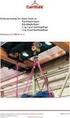 Brukerveiledning Kopireferanse 1 2 3 Plassere originaler Kopiering Tillegg Les denne håndboken nøye før du bruker denne maskinen, og oppbevar den lett tilgjengelig for fremtidig bruk. For sikker og korrekt
Brukerveiledning Kopireferanse 1 2 3 Plassere originaler Kopiering Tillegg Les denne håndboken nøye før du bruker denne maskinen, og oppbevar den lett tilgjengelig for fremtidig bruk. For sikker og korrekt
Feilsøking. Brukerveiledning
 Brukerveiledning Feilsøking 1 2 3 4 5 6 7 8 Hvis maskinen ikke fungerer som du ønsker Feilsøking for kopifunksjonen Feilsøking for faksfunksjonen Feilsøking for skriverfunksjonen Feilsøking for skannerfunksjonen
Brukerveiledning Feilsøking 1 2 3 4 5 6 7 8 Hvis maskinen ikke fungerer som du ønsker Feilsøking for kopifunksjonen Feilsøking for faksfunksjonen Feilsøking for skriverfunksjonen Feilsøking for skannerfunksjonen
Kopireferanse. Brukerveiledning. Plassere originaler Kopiering Feilsøking Brukerverktøy (Kopimaskinfunksjoner) Merknader Spesifikasjoner
 Brukerveiledning Kopireferanse 1 2 3 4 5 6 Plassere originaler Kopiering Feilsøking Brukerverktøy (Kopimaskinfunksjoner) nader Spesifikasjoner Les denne brukerveiledningen nøye før du tar maskinen i bruk,
Brukerveiledning Kopireferanse 1 2 3 4 5 6 Plassere originaler Kopiering Feilsøking Brukerverktøy (Kopimaskinfunksjoner) nader Spesifikasjoner Les denne brukerveiledningen nøye før du tar maskinen i bruk,
Komme i gang Kombinerte funksjonsoperasjoner Brukerverktøy (systeminnstillinger) Feilsøking Andre funksjoner Sikkerhet Spesifikasjoner
 Brukerhåndbok Systeminnstillinger 1 2 3 4 5 6 7 Komme i gang Kombinerte funksjonsoperasjoner Brukerverktøy (systeminnstillinger) Feilsøking Andre funksjoner Sikkerhet Spesifikasjoner Les denne håndboken
Brukerhåndbok Systeminnstillinger 1 2 3 4 5 6 7 Komme i gang Kombinerte funksjonsoperasjoner Brukerverktøy (systeminnstillinger) Feilsøking Andre funksjoner Sikkerhet Spesifikasjoner Les denne håndboken
Systeminnstillinger. Brukerveiledning
 Brukerveiledning Systeminnstillinger 1 2 3 4 5 6 7 8 Koble til maskinen Systeminnstillinger Kopi-/dokumentserverfunksjoner Skriveregenskaper Skanneregenskaper Registrere adresser og brukere for skannerfunksjoner
Brukerveiledning Systeminnstillinger 1 2 3 4 5 6 7 8 Koble til maskinen Systeminnstillinger Kopi-/dokumentserverfunksjoner Skriveregenskaper Skanneregenskaper Registrere adresser og brukere for skannerfunksjoner
Feilsøking. Brukerveiledning
 Brukerveiledning Feilsøking 1 2 3 4 5 6 7 Hvis maskinen ikke fungerer som du ønsker Feilsøking for kopieringsfunksjonen Feilsøking for skriverfunksjonen Feilsøking for skannerfunksjonen Legge i papir,
Brukerveiledning Feilsøking 1 2 3 4 5 6 7 Hvis maskinen ikke fungerer som du ønsker Feilsøking for kopieringsfunksjonen Feilsøking for skriverfunksjonen Feilsøking for skannerfunksjonen Legge i papir,
Kopi-/Dokumentserverreferanse
 Brukerveiledning Kopi-/Dokumentserverreferanse 1 3 4 Plassere originaler Kopiering Dokumentserver Tillegg Les denne håndboken nøye før du tar produktet i bruk, og oppbevar den lett tilgjengelig for fremtidig
Brukerveiledning Kopi-/Dokumentserverreferanse 1 3 4 Plassere originaler Kopiering Dokumentserver Tillegg Les denne håndboken nøye før du tar produktet i bruk, og oppbevar den lett tilgjengelig for fremtidig
FAX Option Type 3030. Faksreferanse <Grunnleggende funksjoner> Brukerveiledning
 FAX Option Type 3030 Brukerveiledning Faksreferanse 1 2 3 4 5 Komme i gang Faksing Bruke Internettfaks-funksjonene Programmering Feilsøking Les denne håndboken nøye før du bruker
FAX Option Type 3030 Brukerveiledning Faksreferanse 1 2 3 4 5 Komme i gang Faksing Bruke Internettfaks-funksjonene Programmering Feilsøking Les denne håndboken nøye før du bruker
Feilsøking. Brukerveiledning
 Brukerveiledning Feilsøking 1 2 3 4 5 6 7 Hvis maskinen ikke fungerer som du ønsker Feilsøking for kopieringsfunksjonen Feilsøking for skriverfunksjonen Feilsøking for skannerfunksjonen Fylle papir, toner
Brukerveiledning Feilsøking 1 2 3 4 5 6 7 Hvis maskinen ikke fungerer som du ønsker Feilsøking for kopieringsfunksjonen Feilsøking for skriverfunksjonen Feilsøking for skannerfunksjonen Fylle papir, toner
Feilsøking. Brukerveiledning
 Brukerveiledning Feilsøking 1 2 3 4 5 6 7 8 Hvis maskinen ikke fungerer som du ønsker Feilsøking for kopifunksjonen Feilsøking for faksfunksjonen Feilsøking for skriverfunksjonen Feilsøking for skannerfunksjonen
Brukerveiledning Feilsøking 1 2 3 4 5 6 7 8 Hvis maskinen ikke fungerer som du ønsker Feilsøking for kopifunksjonen Feilsøking for faksfunksjonen Feilsøking for skriverfunksjonen Feilsøking for skannerfunksjonen
Feilsøking. Brukerveiledning
 Brukerveiledning Feilsøking 1 2 3 4 5 6 7 8 Hvis maskinen ikke fungerer som du ønsker Feilsøking for kopifunksjonen Feilsøking for faksfunksjonen Feilsøking for skriverfunksjonen Feilsøking for skannerfunksjonen
Brukerveiledning Feilsøking 1 2 3 4 5 6 7 8 Hvis maskinen ikke fungerer som du ønsker Feilsøking for kopifunksjonen Feilsøking for faksfunksjonen Feilsøking for skriverfunksjonen Feilsøking for skannerfunksjonen
FAX Option Type 3045. Faksreferanse <Grunnleggende funksjoner> Brukerveiledning
 FAX Option Type 3045 Brukerveiledning Faksreferanse 1 2 3 4 5 Komme i gang Faksing Bruke Internettfaks-funksjoner Programmering Feilretting Les denne håndboken nøye før du bruker
FAX Option Type 3045 Brukerveiledning Faksreferanse 1 2 3 4 5 Komme i gang Faksing Bruke Internettfaks-funksjoner Programmering Feilretting Les denne håndboken nøye før du bruker
Feilsøking. Brukerveiledning
 Brukerveiledning Feilsøking 1 2 3 4 5 6 7 8 Hvis maskinen ikke fungerer som du ønsker Feilsøking for kopifunksjonen Feilsøking for faksfunksjonen Feilsøking for skriverfunksjonen Feilsøking for skannerfunksjonen
Brukerveiledning Feilsøking 1 2 3 4 5 6 7 8 Hvis maskinen ikke fungerer som du ønsker Feilsøking for kopifunksjonen Feilsøking for faksfunksjonen Feilsøking for skriverfunksjonen Feilsøking for skannerfunksjonen
Brukerveiledning. Hva du kan gjøre med denne maskinen. Komme i gang. Kopi. Faks. Skriver. Skanner. Dokumentserver.
 Brukerveiledning Hva du kan gjøre med denne maskinen Komme i gang Kopi Faks Skriver Skanner Dokumentserver Web Image Monitor Legge i papir og toner Feilsøking Tillegg Hvis du ønsker informasjon som ikke
Brukerveiledning Hva du kan gjøre med denne maskinen Komme i gang Kopi Faks Skriver Skanner Dokumentserver Web Image Monitor Legge i papir og toner Feilsøking Tillegg Hvis du ønsker informasjon som ikke
Komme i gang Plassere originaler Kopiering Brukerverktøy Feilsøking Andre funksjoner Merknader Sikkerhet Spesifikasjoner
 Brukerhåndbok 1 2 3 4 5 6 7 8 9 Komme i gang Plassere originaler Kopiering Brukerverktøy Feilsøking Andre funksjoner Merknader Sikkerhet Spesifikasjoner Les denne håndboken nøye før du bruker maskinen.
Brukerhåndbok 1 2 3 4 5 6 7 8 9 Komme i gang Plassere originaler Kopiering Brukerverktøy Feilsøking Andre funksjoner Merknader Sikkerhet Spesifikasjoner Les denne håndboken nøye før du bruker maskinen.
Brukerhåndbok Brukerveiledning
 Før du bruker maskinen bør du lese "Sikkerhetsinformasjon" for sikker og riktig bruk. Brukerhåndbok Brukerveiledning INNHOLD 1. Beskrivelse av maskinen Slik leser du denne håndboken... 5 Innledning...
Før du bruker maskinen bør du lese "Sikkerhetsinformasjon" for sikker og riktig bruk. Brukerhåndbok Brukerveiledning INNHOLD 1. Beskrivelse av maskinen Slik leser du denne håndboken... 5 Innledning...
Brukerhåndbok Skriver-/skannerreferanse
 Brukerhåndbok Skriver-/skannerreferanse For å sikre korrekt bruk må du lese sikkerhetsinformasjon i Kopireferanse før du bruker maskinen. Innledning Denne brukerveiledningen inneholder detaljerte instrukser
Brukerhåndbok Skriver-/skannerreferanse For å sikre korrekt bruk må du lese sikkerhetsinformasjon i Kopireferanse før du bruker maskinen. Innledning Denne brukerveiledningen inneholder detaljerte instrukser
Kopi-/dokumentserverreferanse
 Brukerveiledning Kopi-/dokumentserverreferanse 1 3 4 5 Plassere originaler Kopiering Tandemkopi Dokumentserver Tillegg Les denne håndboken nøye før du tar produktet i bruk, og oppbevar den lett tilgjengelig
Brukerveiledning Kopi-/dokumentserverreferanse 1 3 4 5 Plassere originaler Kopiering Tandemkopi Dokumentserver Tillegg Les denne håndboken nøye før du tar produktet i bruk, og oppbevar den lett tilgjengelig
Brukerveiledning. Hva du kan gjøre med denne maskinen. Komme i gang. Kopi. Faks. Utskrift. Skann. Dokumentserver.
 Brukerveiledning Hva du kan gjøre med denne maskinen Komme i gang Kopi Faks Utskrift Skann Dokumentserver Web Image Monitor Legge i papir og toner Feilsøking Tillegg Hvis du ønsker informasjon som ikke
Brukerveiledning Hva du kan gjøre med denne maskinen Komme i gang Kopi Faks Utskrift Skann Dokumentserver Web Image Monitor Legge i papir og toner Feilsøking Tillegg Hvis du ønsker informasjon som ikke
Printer/Scanner Unit Type 3030. Skannerreferanse. Brukerveiledning
 Printer/Scanner Unit Type 3030 Brukerveiledning Skannerreferanse 1 2 3 4 5 6 7 8 9 10 Komme i gang Sende skannede filer med e-post Sende skannede filer med Skann til mappe-funksjonen Lagre filer Levere
Printer/Scanner Unit Type 3030 Brukerveiledning Skannerreferanse 1 2 3 4 5 6 7 8 9 10 Komme i gang Sende skannede filer med e-post Sende skannede filer med Skann til mappe-funksjonen Lagre filer Levere
Brukerveiledning. Hva du kan gjøre med denne maskinen. Komme i gang. Kopi. Faks. Utskrift. Skanning. Dokumentserver.
 Brukerveiledning Hva du kan gjøre med denne maskinen Komme i gang Kopi Faks Utskrift Skanning Dokumentserver Web Image Monitor Legge i papir og toner Feilsøking Tillegg Hvis du ønsker informasjon som ikke
Brukerveiledning Hva du kan gjøre med denne maskinen Komme i gang Kopi Faks Utskrift Skanning Dokumentserver Web Image Monitor Legge i papir og toner Feilsøking Tillegg Hvis du ønsker informasjon som ikke
Kopireferanse. Brukerveiledning. Plassere originaler Kopiere Feilsøking Brukerverktøy (kopifunksjoner) Merknader Spesifikasjoner
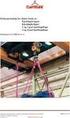 Brukerveiledning Kopireferanse 1 2 3 4 5 6 Plassere originaler Kopiere Feilsøking Brukerverktøy (kopifunksjoner) nader Spesifikasjoner Les denne veiledningen nøye før du tar produktet i bruk, og oppbevar
Brukerveiledning Kopireferanse 1 2 3 4 5 6 Plassere originaler Kopiere Feilsøking Brukerverktøy (kopifunksjoner) nader Spesifikasjoner Les denne veiledningen nøye før du tar produktet i bruk, og oppbevar
Brukerveiledning for "RICOH Printer"
 series Brukerveiledning for "RICOH Printer" Oversikt Windows-versjon Mac-versjon Feilsøking INNHOLD Hvordan lese veiledningen... 2 1. Oversikt Introduksjon til RICOH Printer... 4 Operativsystem... 4 2.
series Brukerveiledning for "RICOH Printer" Oversikt Windows-versjon Mac-versjon Feilsøking INNHOLD Hvordan lese veiledningen... 2 1. Oversikt Introduksjon til RICOH Printer... 4 Operativsystem... 4 2.
DDST Unit Type A / Type B. Skriver/Skannerreferanse. Brukerveiledning
 DDST Unit Type A / Type B Brukerveiledning Skriver/Skannerreferanse 1 2 3 4 5 6 Komme i gang Installere programvaren Bruke skriverfunksjonen Bruke TWAIN-skannerfunksjonen Feilsøking Tillegg Les denne håndboken
DDST Unit Type A / Type B Brukerveiledning Skriver/Skannerreferanse 1 2 3 4 5 6 Komme i gang Installere programvaren Bruke skriverfunksjonen Bruke TWAIN-skannerfunksjonen Feilsøking Tillegg Les denne håndboken
Brukerveiledning. Hva du kan gjøre med denne maskinen. Komme i gang. Kopi. Faks. Utskrift. Skann. Dokumentserver.
 Brukerveiledning Hva du kan gjøre med denne maskinen Komme i gang Kopi Faks Utskrift Skann Dokumentserver Web Image Monitor Legge i papir og toner Feilsøking Tillegg Hvis du ønsker informasjon som ikke
Brukerveiledning Hva du kan gjøre med denne maskinen Komme i gang Kopi Faks Utskrift Skann Dokumentserver Web Image Monitor Legge i papir og toner Feilsøking Tillegg Hvis du ønsker informasjon som ikke
Din bruksanvisning HP LASERJET 9065MFP http://no.yourpdfguides.com/dref/912783
 Du kan lese anbefalingene i bruksanvisningen, de tekniske guide eller installasjonen guide for. Du vil finne svar på alle dine spørsmål på i bruksanvisningen (informasjon, spesifikasjoner, sikkerhet råd,
Du kan lese anbefalingene i bruksanvisningen, de tekniske guide eller installasjonen guide for. Du vil finne svar på alle dine spørsmål på i bruksanvisningen (informasjon, spesifikasjoner, sikkerhet råd,
Oversikt over. CopyCentre/ WorkCentre Pro. Systemet har noen utpregede fordeler som hjelper deg å få jobben gjort. WorkCentre Pro.
 CopyCentre/ WorkCentre Pro Oversikt over Systemet har noen utpregede fordeler som hjelper deg å få jobben gjort CopyCentre WorkCentre Pro C65/C75/C90 65/75/90 Innhold Kopiere Alternativer for avanserte
CopyCentre/ WorkCentre Pro Oversikt over Systemet har noen utpregede fordeler som hjelper deg å få jobben gjort CopyCentre WorkCentre Pro C65/C75/C90 65/75/90 Innhold Kopiere Alternativer for avanserte
Brukerveiledning. Enkelt søk. Komme i gang. Kopiere. Skrive ut. Skanne. Dokumentserver. Web Image Monitor. Legge i papir og toner.
 Brukerveiledning Enkelt søk Komme i gang Kopiere Skrive ut Skanne Dokumentserver Web Image Monitor Legge i papir og toner Feilsøking Hvis du ønsker informasjon som ikke finnes i denne håndboken, kan du
Brukerveiledning Enkelt søk Komme i gang Kopiere Skrive ut Skanne Dokumentserver Web Image Monitor Legge i papir og toner Feilsøking Hvis du ønsker informasjon som ikke finnes i denne håndboken, kan du
uniflow Brukerveiledning uniflow brukerveiledning
 uniflow brukerveiledning 1 Innhold 1 Førstegangs pålogging/utskrift... 3 1.1 Aktivering av kort... 3 2 Print... 4 2.1 Hvordan å foreta en utskrift... 4 3 Kopi... 5 3.1 Endre fra tosidig til ensidig kopiering...
uniflow brukerveiledning 1 Innhold 1 Førstegangs pålogging/utskrift... 3 1.1 Aktivering av kort... 3 2 Print... 4 2.1 Hvordan å foreta en utskrift... 4 3 Kopi... 5 3.1 Endre fra tosidig til ensidig kopiering...
Brukerveiledning. Hva du kan bruke denne maskinen til. Komme i gang. Kopiering. Utskrift. Skanning. Dokumentserver.
 Brukerveiledning Hva du kan bruke denne maskinen til Komme i gang Kopiering Utskrift Skanning Dokumentserver Web Image Monitor Fylle på papir og toner Feilsøking Informasjon om denne maskinen Hvis du ønsker
Brukerveiledning Hva du kan bruke denne maskinen til Komme i gang Kopiering Utskrift Skanning Dokumentserver Web Image Monitor Fylle på papir og toner Feilsøking Informasjon om denne maskinen Hvis du ønsker
MASKINSTATUS - viser informasjon om maskinen. Du kommer til Funksjoner* ved å trykke på kategoriene eller Alle tjenester,
 BERØRINGSSKJERM - her vises alle tilgjengelige funksjoner og generell informasjon om maskinen. SLETT ALT - tilbakestiller alle funksjonene til standardinnstillingene. STOPP - avbryter gjeldende jobb. START
BERØRINGSSKJERM - her vises alle tilgjengelige funksjoner og generell informasjon om maskinen. SLETT ALT - tilbakestiller alle funksjonene til standardinnstillingene. STOPP - avbryter gjeldende jobb. START
Brukerveiledning. Hva du kan gjøre med denne maskinen. Getting Started. Kopi. Fax. Print. Scan. Dokumentserver. Web Image Monitor
 Brukerveiledning Hva du kan gjøre med denne maskinen Getting Started Kopi Fax Print Scan Dokumentserver Web Image Monitor Legge i papir og toner Troubleshooting Hvis du ikke finner informasjonen du leter
Brukerveiledning Hva du kan gjøre med denne maskinen Getting Started Kopi Fax Print Scan Dokumentserver Web Image Monitor Legge i papir og toner Troubleshooting Hvis du ikke finner informasjonen du leter
Brukerhåndbok. Programområde
 Brukerhåndbok Programområde INNHOLD Slik leser du denne håndboken... 2 Symboler som brukes i håndbøkene...2 Ansvarsfraskrivelse... 3 Merknader... 3 Dette kan du gjøre på programområdet... 4 Før du åpner
Brukerhåndbok Programområde INNHOLD Slik leser du denne håndboken... 2 Symboler som brukes i håndbøkene...2 Ansvarsfraskrivelse... 3 Merknader... 3 Dette kan du gjøre på programområdet... 4 Før du åpner
Brukerveiledning. Hva du kan gjøre med denne maskinen. Komme i gang. Kopi. Faks. Utskrift. Skanning. Dokumentserver.
 Brukerveiledning Hva du kan gjøre med denne maskinen Komme i gang Kopi Faks Utskrift Skanning Dokumentserver Web Image Monitor Legge i papir og toner Feilsøking Tillegg Hvis du ønsker informasjon som ikke
Brukerveiledning Hva du kan gjøre med denne maskinen Komme i gang Kopi Faks Utskrift Skanning Dokumentserver Web Image Monitor Legge i papir og toner Feilsøking Tillegg Hvis du ønsker informasjon som ikke
Kopiere. eller. Xerox WorkCentre 5945/5955 flerfunksjonsmaskin. Startvindu for tjenester. Jobbstatus. Berøringsskjerm. Start.
 Xerox WorkCentre 9/9 flerfunksjonsmaskin Kopiere. Legg originalene med forsiden opp i originalmateren. Juster støtten slik at den bare så vidt berører originalene.. Trykk på på kontrollpanelet for å slette
Xerox WorkCentre 9/9 flerfunksjonsmaskin Kopiere. Legg originalene med forsiden opp i originalmateren. Juster støtten slik at den bare så vidt berører originalene.. Trykk på på kontrollpanelet for å slette
Brukerhåndbok Brukerveiledning
 Før du bruker maskinen bør du lese "Sikkerhetsinformasjon" for sikker og riktig bruk. Brukerhåndbok Brukerveiledning INNHOLD 1. Beskrivelse av maskinen Slik leser du denne håndboken... 5 Innledning...
Før du bruker maskinen bør du lese "Sikkerhetsinformasjon" for sikker og riktig bruk. Brukerhåndbok Brukerveiledning INNHOLD 1. Beskrivelse av maskinen Slik leser du denne håndboken... 5 Innledning...
Brukerhåndbok Brukerveiledning
 Før du bruker maskinen bør du lese "Sikkerhetsinformasjon" for sikker og riktig bruk. Brukerhåndbok Brukerveiledning INNHOLD Slik leser du denne håndboken... 6 Innledning... 6 Juridisk forbud...6 Ansvarsbegrensning...6
Før du bruker maskinen bør du lese "Sikkerhetsinformasjon" for sikker og riktig bruk. Brukerhåndbok Brukerveiledning INNHOLD Slik leser du denne håndboken... 6 Innledning... 6 Juridisk forbud...6 Ansvarsbegrensning...6
Brukerveiledning. Hva du kan gjøre med denne maskinen. Komme i gang. Kopi. Skriver. Skanner. Dokumentserver. Web Image Monitor. Legge i papir og toner
 Brukerveiledning Hva du kan gjøre med denne maskinen Komme i gang Kopi Skriver Skanner Dokumentserver Web Image Monitor Legge i papir og toner Feilsøking Hvis du ikke finner informasjonen du leter etter
Brukerveiledning Hva du kan gjøre med denne maskinen Komme i gang Kopi Skriver Skanner Dokumentserver Web Image Monitor Legge i papir og toner Feilsøking Hvis du ikke finner informasjonen du leter etter
Xerox ColorQube 8700 / 8900 Kontrollpanel
 Kontrollpanel Tilgjengelige tjenester kan variere avhengig av skriveroppsettet. Se i brukerhåndboken hvis du vil vite mer om tjenester og innstillinger. 3 5 Utløserknapp for smeltevoksdør Menyer 7 Jobbkontroller
Kontrollpanel Tilgjengelige tjenester kan variere avhengig av skriveroppsettet. Se i brukerhåndboken hvis du vil vite mer om tjenester og innstillinger. 3 5 Utløserknapp for smeltevoksdør Menyer 7 Jobbkontroller
Brukerveiledning. Komme i gang Plassere originaler Kopiering Brukerverktøy Feilsøking Andre funksjoner Merknader Sikkerhet Spesifikasjoner
 Brukerveiledning 1 2 3 4 5 6 7 8 9 Komme i gang Plassere originaler Kopiering Brukerverktøy Feilsøking Andre funksjoner nader Sikkerhet Spesifikasjoner Les denne brukerveiledningen nøye før du tar maskinen
Brukerveiledning 1 2 3 4 5 6 7 8 9 Komme i gang Plassere originaler Kopiering Brukerverktøy Feilsøking Andre funksjoner nader Sikkerhet Spesifikasjoner Les denne brukerveiledningen nøye før du tar maskinen
Feilsøking. Brukerveiledning
 Brukerveiledning Feilsøking 1 2 3 4 5 6 7 8 Hvis maskinen ikke fungerer som den skal Feilsøking for kopi-/dokumentserver-funksjonen Feilsøking for faksfunksjonen Feilsøking for skriverfunksjonen Feilsøking
Brukerveiledning Feilsøking 1 2 3 4 5 6 7 8 Hvis maskinen ikke fungerer som den skal Feilsøking for kopi-/dokumentserver-funksjonen Feilsøking for faksfunksjonen Feilsøking for skriverfunksjonen Feilsøking
Bli kjent med WorkCentre Pro/CopyCentre
 Bli kjent med WorkCentre Pro/CopyCentre Dette dokumentet er utformet for hjelpe installasjonsteamet til å forklare funksjonene som er tilgjengelige på WorkCentre Pro/ CopyCentre med valgfri etterbehandler.
Bli kjent med WorkCentre Pro/CopyCentre Dette dokumentet er utformet for hjelpe installasjonsteamet til å forklare funksjonene som er tilgjengelige på WorkCentre Pro/ CopyCentre med valgfri etterbehandler.
Pekeutstyr og tastatur Brukerhåndbok
 Pekeutstyr og tastatur Brukerhåndbok Copyright 2008 Hewlett-Packard Development Company, L.P. Windows er et registrert varemerke for Microsoft Corporation i USA. Informasjonen i dette dokumentet kan endres
Pekeutstyr og tastatur Brukerhåndbok Copyright 2008 Hewlett-Packard Development Company, L.P. Windows er et registrert varemerke for Microsoft Corporation i USA. Informasjonen i dette dokumentet kan endres
Systeminnstillinger. Brukerveiledning
 Brukerveiledning Systeminnstillinger 1 2 3 4 5 6 7 8 9 Koble til maskinen Systeminnstillinger Kopimaskin-/dokumentserverfunksjoner Faksfunksjoner Skriverfunksjoner Skannerfunksjoner Registrere adresser
Brukerveiledning Systeminnstillinger 1 2 3 4 5 6 7 8 9 Koble til maskinen Systeminnstillinger Kopimaskin-/dokumentserverfunksjoner Faksfunksjoner Skriverfunksjoner Skannerfunksjoner Registrere adresser
Brukerveiledning. Hva du kan gjøre med denne maskinen. Komme i gang. Kopi. Faks. Skriver. Skanner. Dokumentserver.
 Brukerveiledning Hva du kan gjøre med denne maskinen Komme i gang Kopi Faks Skriver Skanner Dokumentserver Web Image Monitor Legge i papir og toner Feilsøking Hvis du ikke finner informasjonen du leter
Brukerveiledning Hva du kan gjøre med denne maskinen Komme i gang Kopi Faks Skriver Skanner Dokumentserver Web Image Monitor Legge i papir og toner Feilsøking Hvis du ikke finner informasjonen du leter
St.Olavs Hospital LAB senteret
 BRUKERVEILEDNING UTSKRIFT OG KOPIERING CANON St.Olavs Hospital LAB senteret IR2270 IR3100cn IR6800cn INNHOLD Side Vanlig utskrift fra Word med norsk driver 4 Vanlig utskrift fra PowerPoint med norsk driver
BRUKERVEILEDNING UTSKRIFT OG KOPIERING CANON St.Olavs Hospital LAB senteret IR2270 IR3100cn IR6800cn INNHOLD Side Vanlig utskrift fra Word med norsk driver 4 Vanlig utskrift fra PowerPoint med norsk driver
Kopiere. Xerox WorkCentre 5845/5855/5865/5875/5890 ELLER. Kontrollpanel. Originalmater. Glassplate
 Xerox WorkCentre 8/8/8/87/890 Kopiere Startvindu for tjenester Jobbstatus Berøringsskjerm Start Slett alle Stopp. Legg originalene med forsiden opp i originalmateren. Juster støtten slik at den bare så
Xerox WorkCentre 8/8/8/87/890 Kopiere Startvindu for tjenester Jobbstatus Berøringsskjerm Start Slett alle Stopp. Legg originalene med forsiden opp i originalmateren. Juster støtten slik at den bare så
FORSIKTIG FARE FOR PERSONSKADE:
 Side 1 av 19 Utskriftsveiledning Legge i 250 arks eller 550 arks skuffen FORSIKTIG FARE FOR PERSONSKADE: Fyll papir i hver papirskuff separat for å redusere risikoen for at utstyret kan velte. La de andre
Side 1 av 19 Utskriftsveiledning Legge i 250 arks eller 550 arks skuffen FORSIKTIG FARE FOR PERSONSKADE: Fyll papir i hver papirskuff separat for å redusere risikoen for at utstyret kan velte. La de andre
> Papirmeny > Universaloppsett > Måleenhet > velg en måleenhet > Stående bredde eller Stående høyde > velg bredde eller høyde >
 A4 LTR LGL LTR A4 LGL Hurtigreferanse Legge i papir og spesialpapir I dette avsnittet finner du informasjon om hvordan du legger utskriftsmateriale i skuffen for 550 ark, skuffen for 000 ark (tilleggsutstyr),
A4 LTR LGL LTR A4 LGL Hurtigreferanse Legge i papir og spesialpapir I dette avsnittet finner du informasjon om hvordan du legger utskriftsmateriale i skuffen for 550 ark, skuffen for 000 ark (tilleggsutstyr),
FAKS-ekstrautstyr type C1500. Faksreferanse. Brukerveiledning
 FAKS-ekstrautstyr type C1500 Brukerveiledning Faksreferanse 1 2 3 4 5 6 Sending Sendeinnstillinger Mottak Endre/bekrefte kommunikasjonsinformasjon Fakse via datamaskin Tillegg Les denne håndboken nøye
FAKS-ekstrautstyr type C1500 Brukerveiledning Faksreferanse 1 2 3 4 5 6 Sending Sendeinnstillinger Mottak Endre/bekrefte kommunikasjonsinformasjon Fakse via datamaskin Tillegg Les denne håndboken nøye
Xerox ColorQube 9301 / 9302 / 9303 Kontrollpanel
 Xerox ColorQube 90 / 90 / 90 Kontrollpanel Tilgjengelige tjenester kan variere avhengig av skriveroppsettet. Se i brukerhåndboken hvis du vil vite mer om tjenester og innstillinger.? Menyer GHI PRS 7 *
Xerox ColorQube 90 / 90 / 90 Kontrollpanel Tilgjengelige tjenester kan variere avhengig av skriveroppsettet. Se i brukerhåndboken hvis du vil vite mer om tjenester og innstillinger.? Menyer GHI PRS 7 *
Systeminnstillinger. Brukerveiledning
 Brukerveiledning Systeminnstillinger 1 2 3 4 5 6 7 8 9 Tilkoble maskinen Systeminnstillinger Papirformatinnstillinger Funksjoner for kopimaskin/dokumentserver Skriverfunksjoner Skannerfunksjoner Registrere
Brukerveiledning Systeminnstillinger 1 2 3 4 5 6 7 8 9 Tilkoble maskinen Systeminnstillinger Papirformatinnstillinger Funksjoner for kopimaskin/dokumentserver Skriverfunksjoner Skannerfunksjoner Registrere
LASERJET PRO 500 COLOR MFP. Hurtigreferanse M570
 LASERJET PRO 500 COLOR MFP Hurtigreferanse M570 Bruke utskrift fra USB-enhet 1. Sett USB-enheten inn i USB-porten foran på produktet. 2. Minnepinne-menyen åpnes. Bruk piltastene til å bla gjennom alternativene.
LASERJET PRO 500 COLOR MFP Hurtigreferanse M570 Bruke utskrift fra USB-enhet 1. Sett USB-enheten inn i USB-porten foran på produktet. 2. Minnepinne-menyen åpnes. Bruk piltastene til å bla gjennom alternativene.
Din bruksanvisning DYMO LABELMANAGER 420P http://no.yourpdfguides.com/dref/3645396
 Du kan lese anbefalingene i bruksanvisningen, de tekniske guide eller installasjonen guide for DYMO LABELMANAGER 420P. Du vil finne svar på alle dine spørsmål på DYMO LABELMANAGER 420P i bruksanvisningen
Du kan lese anbefalingene i bruksanvisningen, de tekniske guide eller installasjonen guide for DYMO LABELMANAGER 420P. Du vil finne svar på alle dine spørsmål på DYMO LABELMANAGER 420P i bruksanvisningen
Printer/Scanner Unit Type 8000. Skriverreferanse. Brukerveiledning
 Printer/Scanner Unit Type 8000 Brukerveiledning Skriverreferanse 1 2 3 4 5 6 Klargjøre maskinen Sette opp skriverdriveren Andre utskriftsoperasjoner Lagre og skrive ut med dokumentserver Funksjoner og
Printer/Scanner Unit Type 8000 Brukerveiledning Skriverreferanse 1 2 3 4 5 6 Klargjøre maskinen Sette opp skriverdriveren Andre utskriftsoperasjoner Lagre og skrive ut med dokumentserver Funksjoner og
Xerox WorkCentre 3655 Flerfunksjonsskriver Kontrollpanel
 Kontrollpanel Tilgjengelige tjenester kan variere avhengig av skriveroppsettet. Se i brukerhåndboken hvis du vil vite mer om tjenester og innstillinger. 3 4 5 Berøringsskjerm Menyer 6 6 Alfanumerisk tastatur
Kontrollpanel Tilgjengelige tjenester kan variere avhengig av skriveroppsettet. Se i brukerhåndboken hvis du vil vite mer om tjenester og innstillinger. 3 4 5 Berøringsskjerm Menyer 6 6 Alfanumerisk tastatur
hp hp LaserJet 9055 mfp LaserJet 9065 mfp Hurtigreferanse
 hp hp LaserJet 9055 mfp LaserJet 9065 mfp Hurtigreferanse hp LaserJet 9055mfp og 9065mfp komme i gang-håndbok Informasjon om opphavsrett 2003 Copyright Hewlett-Packard Development Company, LP Reproduksjon,
hp hp LaserJet 9055 mfp LaserJet 9065 mfp Hurtigreferanse hp LaserJet 9055mfp og 9065mfp komme i gang-håndbok Informasjon om opphavsrett 2003 Copyright Hewlett-Packard Development Company, LP Reproduksjon,
Versjon 1.0 Februar 2013. Xerox J75 fargepresse Hurtigreferanse
 Versjon 1.0 Februar 2013 2012 Xerox Corporation. Forbeholdt alle rettigheter. Xerox og Xerox og figurativt merke er varemerker for Xerox Corporation i USA og/eller andre land. BR4008 Innhold 1 Produktoversikt...1-1
Versjon 1.0 Februar 2013 2012 Xerox Corporation. Forbeholdt alle rettigheter. Xerox og Xerox og figurativt merke er varemerker for Xerox Corporation i USA og/eller andre land. BR4008 Innhold 1 Produktoversikt...1-1
Feilsøking. Brukerveiledning
 Brukerveiledning Feilsøking 1 2 3 4 5 6 7 8 Hvis maskinen ikke fungerer som du ønsker Feilsøking for kopieringsfunksjonen Feilsøking for faksfunksjonen Feilsøking for skriverfunksjonen Feilsøking for skannerfunksjonen
Brukerveiledning Feilsøking 1 2 3 4 5 6 7 8 Hvis maskinen ikke fungerer som du ønsker Feilsøking for kopieringsfunksjonen Feilsøking for faksfunksjonen Feilsøking for skriverfunksjonen Feilsøking for skannerfunksjonen
LASERJET ENTERPRISE 500 COLOR MFP. Hurtigreferanse M575
 LASERJET ENTERPRISE 500 COLOR MFP Hurtigreferanse M575 Skrive ut en lagret jobb Bruk følgende fremgangsmåte for å skrive ut en jobb som er lagret i produktminnet. 1. Bla deg frem til og trykk på knappen
LASERJET ENTERPRISE 500 COLOR MFP Hurtigreferanse M575 Skrive ut en lagret jobb Bruk følgende fremgangsmåte for å skrive ut en jobb som er lagret i produktminnet. 1. Bla deg frem til og trykk på knappen
Brukerhåndbok Brukerveiledning
 Før du bruker maskinen bør du lese "Sikkerhetsinformasjon" for sikker og riktig bruk. Brukerhåndbok Brukerveiledning INNHOLD 1. Beskrivelse av maskinen Slik leser du denne håndboken...5 Innledning...5
Før du bruker maskinen bør du lese "Sikkerhetsinformasjon" for sikker og riktig bruk. Brukerhåndbok Brukerveiledning INNHOLD 1. Beskrivelse av maskinen Slik leser du denne håndboken...5 Innledning...5
Systeminnstillinger. Brukerveiledning
 Brukerveiledning Systeminnstillinger 1 2 3 4 5 6 7 8 9 Koble til maskinen Systeminnstillinger Kopi-/dokumentserverfunksjoner Faksfunksjoner Skriveregenskaper Skanneregenskaper Registrere adresser og brukere
Brukerveiledning Systeminnstillinger 1 2 3 4 5 6 7 8 9 Koble til maskinen Systeminnstillinger Kopi-/dokumentserverfunksjoner Faksfunksjoner Skriveregenskaper Skanneregenskaper Registrere adresser og brukere
LASERJET PROFESSIONAL M1130/M1210 MFP SERIES. Hurtigreferanse
 LASERJET PROFESSIONAL M1130/M1210 MFP SERIES Hurtigreferanse Skrive ut på spesialpapir, etiketter eller transparenter med Windows 1. På Fil-menyen i programmet klikker du på Skriv ut. 2. Velg produktet,
LASERJET PROFESSIONAL M1130/M1210 MFP SERIES Hurtigreferanse Skrive ut på spesialpapir, etiketter eller transparenter med Windows 1. På Fil-menyen i programmet klikker du på Skriv ut. 2. Velg produktet,
BRUKERVEILEDNING FOR UTSKRIFT
 BRUKERVEILEDNING FOR UTSKRIFT Generell Brukerveiledning for Canon Multifunksjonmaskiner. Brukerveiledningen er ment som et hjelpemiddel i tillegg til bruksanvisninger som følger maskinen i papirutgave
BRUKERVEILEDNING FOR UTSKRIFT Generell Brukerveiledning for Canon Multifunksjonmaskiner. Brukerveiledningen er ment som et hjelpemiddel i tillegg til bruksanvisninger som følger maskinen i papirutgave
Xerox WorkCentre 7800-serien Kontrollpanel
 Kontrollpanel Tilgjengelige tjenester kan variere avhengig av skriveroppsettet. Se i brukerhåndboken hvis du vil vite mer om tjenester og innstillinger. ABC DEF Menyer GHI PQRS 7 JKL TUV 8 MNO 6 WXYZ 9
Kontrollpanel Tilgjengelige tjenester kan variere avhengig av skriveroppsettet. Se i brukerhåndboken hvis du vil vite mer om tjenester og innstillinger. ABC DEF Menyer GHI PQRS 7 JKL TUV 8 MNO 6 WXYZ 9
Faksutstyr type 2500. Faksreferanse. Brukerveiledning
 Faksutstyr type 2500 Brukerveiledning Faksreferanse 1 2 3 4 5 6 Sending Sendeinnstillinger Mottak Endre/bekrefte kommunikasjonsinformasjon Faks via datamaskin Tillegg Les denne håndboken nøye før du bruker
Faksutstyr type 2500 Brukerveiledning Faksreferanse 1 2 3 4 5 6 Sending Sendeinnstillinger Mottak Endre/bekrefte kommunikasjonsinformasjon Faks via datamaskin Tillegg Les denne håndboken nøye før du bruker
Nettverksveiledning. Windows-konfigurering Bruke utskriftsserver Overvåke og konfigurere skriveren Tillegg
 Nettverksveiledning 1 2 3 4 Windows-konfigurering Bruke utskriftsserver Overvåke og konfigurere skriveren Tillegg Les denne håndboken nøye igjennom før du tar maskinen i bruk, og oppbevar den lett tilgjengelig
Nettverksveiledning 1 2 3 4 Windows-konfigurering Bruke utskriftsserver Overvåke og konfigurere skriveren Tillegg Les denne håndboken nøye igjennom før du tar maskinen i bruk, og oppbevar den lett tilgjengelig
Brukerveiledning Systeminnstillinger
 Brukerveiledning Systeminnstillinger Innledning Denne håndboken inneholder detaljerte instrukser og merknader om drift og bruk av denne maskinen. For din egen sikkerhets skyld bør du lese denne veiledningen
Brukerveiledning Systeminnstillinger Innledning Denne håndboken inneholder detaljerte instrukser og merknader om drift og bruk av denne maskinen. For din egen sikkerhets skyld bør du lese denne veiledningen
LASERJET ENTERPRISE COLOR FLOW MFP. Hurtigreferanse M575
 LASERJET ENTERPRISE COLOR FLOW MFP Hurtigreferanse M575 Skrive ut en lagret jobb Bruk følgende fremgangsmåte for å skrive ut en jobb som er lagret i produktminnet. 1. Bla deg frem til og trykk på knappen
LASERJET ENTERPRISE COLOR FLOW MFP Hurtigreferanse M575 Skrive ut en lagret jobb Bruk følgende fremgangsmåte for å skrive ut en jobb som er lagret i produktminnet. 1. Bla deg frem til og trykk på knappen
SpeedSonic.dk. www.speedsonic.dk START / STOP RESET / EL NEXT / SAVE MODE / SET
 RAW SpeedSonic.dk RESET / EL START / STOP MODE / SET NEXT / SAVE Gratulerer med den nye Speed Sonic-sportsklokken! Speed Sonic-klokken er utviklet for å motivere deg og vise deg veien til bedre resultater.
RAW SpeedSonic.dk RESET / EL START / STOP MODE / SET NEXT / SAVE Gratulerer med den nye Speed Sonic-sportsklokken! Speed Sonic-klokken er utviklet for å motivere deg og vise deg veien til bedre resultater.
Brukerguide for mobil utskrift og skanning for Brother iprint&scan (Android )
 Brukerguide for mobil utskrift og skanning for Brother iprint&scan (Android ) Innholdsfortegnelse Før du bruker Brother-maskinen... Definisjoner av merknader... Varemerker... Innledning... Last ned Brother
Brukerguide for mobil utskrift og skanning for Brother iprint&scan (Android ) Innholdsfortegnelse Før du bruker Brother-maskinen... Definisjoner av merknader... Varemerker... Innledning... Last ned Brother
Til brukere av RICOH Smart Device Connector: Konfigurasjon av maskinen
 Til brukere av RICOH Smart Device Connector: Konfigurasjon av maskinen INNHOLD 1. Til alle brukere Innledning...3 Slik leser du denne håndboken...3 Varemerker... 4 Hva er RICOH Smart Device Connector?...
Til brukere av RICOH Smart Device Connector: Konfigurasjon av maskinen INNHOLD 1. Til alle brukere Innledning...3 Slik leser du denne håndboken...3 Varemerker... 4 Hva er RICOH Smart Device Connector?...
For å sikre korrekt bruk må du lese sikkerhetsinformasjon i Kopireferanse før du bruker maskinen. Nettverksveiledning
 For å sikre korrekt bruk må du lese sikkerhetsinformasjon i Kopireferanse før du bruker maskinen. Nettverksveiledning Innledning Denne brukerveiledningen inneholder detaljerte instrukser om bruken av denne
For å sikre korrekt bruk må du lese sikkerhetsinformasjon i Kopireferanse før du bruker maskinen. Nettverksveiledning Innledning Denne brukerveiledningen inneholder detaljerte instrukser om bruken av denne
Systeminnstillinger. Brukerveiledning
 Brukerveiledning Systeminnstillinger 1 2 3 4 5 6 7 8 9 Koble til maskinen Systeminnstillinger Kopi-/dokumentserverfunksjoner Faksegenskaper Skriveregenskaper Skanneregenskaper Registrere adresser og brukere
Brukerveiledning Systeminnstillinger 1 2 3 4 5 6 7 8 9 Koble til maskinen Systeminnstillinger Kopi-/dokumentserverfunksjoner Faksegenskaper Skriveregenskaper Skanneregenskaper Registrere adresser og brukere
Kontrollpanel. Xerox WorkCentre 6655 flerfunksjons fargeskriver Xerox ConnectKey 2.0-teknologi
 Xerox ConnectKey.0-teknologi Kontrollpanel Tilgjengelige tjenester kan variere avhengig av skriveroppsettet. Se i brukerhåndboken hvis du vil vite mer om tjenester og innstillinger. 3 4 5 Berøringsskjerm
Xerox ConnectKey.0-teknologi Kontrollpanel Tilgjengelige tjenester kan variere avhengig av skriveroppsettet. Se i brukerhåndboken hvis du vil vite mer om tjenester og innstillinger. 3 4 5 Berøringsskjerm
Din bruksanvisning SHARP MX-5500N/6200N/7000N http://no.yourpdfguides.com/dref/1289650
 Du kan lese anbefalingene i bruksanvisningen, de tekniske guide eller installasjonen guide for. Du vil finne svar på alle dine spørsmål på i bruksanvisningen (informasjon, spesifikasjoner, sikkerhet råd,
Du kan lese anbefalingene i bruksanvisningen, de tekniske guide eller installasjonen guide for. Du vil finne svar på alle dine spørsmål på i bruksanvisningen (informasjon, spesifikasjoner, sikkerhet råd,
EC-Styring med "Magelis" berøringsskjerm. 1. Oppstart og initialisering av maskin... 2
 Innhold 1. Oppstart og initialisering av maskin... 2 2. Drift av maskinen... 3 2.1 Beskrivelse av hovedmeny...3 2.2 Endre program...4 2.3 Opprette et program - eksempel på programmering av en profil...5
Innhold 1. Oppstart og initialisering av maskin... 2 2. Drift av maskinen... 3 2.1 Beskrivelse av hovedmeny...3 2.2 Endre program...4 2.3 Opprette et program - eksempel på programmering av en profil...5
Brukerveiledning Systeminnstillinger
 Brukerveiledning Systeminnstillinger Innledning Denne håndboken inneholder detaljerte instrukser og merknader om drift og bruk av denne maskinen. For din egen sikkerhets skyld bør du lese denne veiledningen
Brukerveiledning Systeminnstillinger Innledning Denne håndboken inneholder detaljerte instrukser og merknader om drift og bruk av denne maskinen. For din egen sikkerhets skyld bør du lese denne veiledningen
PostScript 3-tillegg. Windows-konfigurering MacOS-konfigurering Bruke PostScript 3 Printer Utility for Mac
 PostScript 3-tillegg 2 3 4 Windows-konfigurering MacOS-konfigurering Bruke PostScript 3 Printer Utility for Mac Les denne håndboken nøye før du bruker produktet og oppbevar den på et hendig sted for fremtidig
PostScript 3-tillegg 2 3 4 Windows-konfigurering MacOS-konfigurering Bruke PostScript 3 Printer Utility for Mac Les denne håndboken nøye før du bruker produktet og oppbevar den på et hendig sted for fremtidig
Brukerveiledning. Komme i gang Plassere originaler Kopiering Brukerverktøy Feilsøking Andre funksjoner Merknader Sikkerhet Spesifikasjoner
 Brukerveiledning 1 2 3 4 5 6 7 8 9 Komme i gang Plassere originaler Kopiering Brukerverktøy Feilsøking Andre funksjoner nader Sikkerhet Spesifikasjoner Les denne brukerveiledningen nøye før du tar maskinen
Brukerveiledning 1 2 3 4 5 6 7 8 9 Komme i gang Plassere originaler Kopiering Brukerverktøy Feilsøking Andre funksjoner nader Sikkerhet Spesifikasjoner Les denne brukerveiledningen nøye før du tar maskinen
Kontrollpanel. Xerox WorkCentre 3655 flerfunksjonsskriver Xerox ConnectKey 2.0-teknologi
 Xerox ConnectKey.0-teknologi Kontrollpanel Tilgjengelige tjenester kan variere avhengig av skriveroppsettet. Se i brukerhåndboken hvis du vil vite mer om tjenester og innstillinger. 3 4 5 Berøringsskjerm
Xerox ConnectKey.0-teknologi Kontrollpanel Tilgjengelige tjenester kan variere avhengig av skriveroppsettet. Se i brukerhåndboken hvis du vil vite mer om tjenester og innstillinger. 3 4 5 Berøringsskjerm
Pekeutstyr og tastatur Brukerhåndbok
 Pekeutstyr og tastatur Brukerhåndbok Copyright 2008 Hewlett-Packard Development Company, L.P. Windows er et registrert varemerke for Microsoft Corporation i USA. Informasjonen i dette dokumentet kan endres
Pekeutstyr og tastatur Brukerhåndbok Copyright 2008 Hewlett-Packard Development Company, L.P. Windows er et registrert varemerke for Microsoft Corporation i USA. Informasjonen i dette dokumentet kan endres
Løse problemer med utskriftskvaliteten
 Bruk disse tabellene til å finne løsninger på eventuelle utskriftsproblemer. Hvis du ikke klarer å løse problemet, kan du kontakte stedet der du kjøpte skriveren. Du kan ha en skriverdel som krever rengjøring
Bruk disse tabellene til å finne løsninger på eventuelle utskriftsproblemer. Hvis du ikke klarer å løse problemet, kan du kontakte stedet der du kjøpte skriveren. Du kan ha en skriverdel som krever rengjøring
ENC - 100. ENKEL AKSE og KLIPPE LENGDE KONTROLLER for PLATESAKSER
 ENC - 100 ENKEL AKSE og KLIPPE LENGDE KONTROLLER for PLATESAKSER 1. GENERELLE SPESIFIKASJONER Membran tastatur med lang levetid. Klart og lett lesbart display. Viser hver av de 6 sifrene for aktuell og
ENC - 100 ENKEL AKSE og KLIPPE LENGDE KONTROLLER for PLATESAKSER 1. GENERELLE SPESIFIKASJONER Membran tastatur med lang levetid. Klart og lett lesbart display. Viser hver av de 6 sifrene for aktuell og
Hurtigbruksveiledning. WorkCentre 7132
 Hurtigbruksveiledning 701P44864 Mai 2006 Microsoft, MS-DOS, Windows, Windows NT, Microsoft Network og Windows Server er enten varemerker eller registrerte varemerker for Microsoft Corporation i USA og/eller
Hurtigbruksveiledning 701P44864 Mai 2006 Microsoft, MS-DOS, Windows, Windows NT, Microsoft Network og Windows Server er enten varemerker eller registrerte varemerker for Microsoft Corporation i USA og/eller
MODELL: MX-5500N MX-6200N MX-7000N. Kopieringsveiledning
 MODELL: MX-5500N MX-600N MX-7000N Kopieringsveiledning INNHOLDSFORTEGNELSE OM BRUKERHÅNDBEN..................... 4 HÅNDBØKER SOM LEVERES MED MASKINEN............................... 5 FØR DU BRUKER MASKINEN
MODELL: MX-5500N MX-600N MX-7000N Kopieringsveiledning INNHOLDSFORTEGNELSE OM BRUKERHÅNDBEN..................... 4 HÅNDBØKER SOM LEVERES MED MASKINEN............................... 5 FØR DU BRUKER MASKINEN
Hurtigbruksveiledning. User Guide XT3008NO0-2 ME3612E4-1. Opphavsrett 2008 Xerox Corporation. Forbeholdt alle rettigheter.
 User Guide XT3008NO0-2 ME3612E4-1 Opphavsrett 2008 Xerox Corporation. Forbeholdt alle rettigheter. Oversatt av: Xerox GKLS European Operations Bessemer Road Welwyn Garden City Hertfordshire AL7 1BU Storbritannia
User Guide XT3008NO0-2 ME3612E4-1 Opphavsrett 2008 Xerox Corporation. Forbeholdt alle rettigheter. Oversatt av: Xerox GKLS European Operations Bessemer Road Welwyn Garden City Hertfordshire AL7 1BU Storbritannia
Inspeksjon Brukermanual
 2014 INNHOLD Inspeksjon Brukermanual Denne applikasjonen lar deg enkelt inspisere utstyr som er plassert i Utstyrsportalen. Onix AS Versjon 1.0.5.0 16.12.2014 0 Side INNHOLD INNHOLDSFORTEGNELSE Side #
2014 INNHOLD Inspeksjon Brukermanual Denne applikasjonen lar deg enkelt inspisere utstyr som er plassert i Utstyrsportalen. Onix AS Versjon 1.0.5.0 16.12.2014 0 Side INNHOLD INNHOLDSFORTEGNELSE Side #
Tilleggsutstyr for FAKS, type 7500. Faksreferanse. Brukerveiledning
 Tilleggsutstyr for FAKS, type 7500 Brukerveiledning Faksreferanse 1 2 3 4 5 6 7 Sending Andre overføringsfunksjoner. Mottak Endre/bekrefte kommunikasjonsinformasjon Lagre et dokument Fakse via datamaskin
Tilleggsutstyr for FAKS, type 7500 Brukerveiledning Faksreferanse 1 2 3 4 5 6 7 Sending Andre overføringsfunksjoner. Mottak Endre/bekrefte kommunikasjonsinformasjon Lagre et dokument Fakse via datamaskin
hurtigstartveiledningen NPD4499-00 NO
 NPD4499-00 NO Kapittel 1 Innledning Takk for at du kjøpte denne maskinen. Denne Quick Guide () inneholder en introduksjon til, og illustrasjoner for, grunnleggende og ofte brukte maskinfunksjoner. Du finner
NPD4499-00 NO Kapittel 1 Innledning Takk for at du kjøpte denne maskinen. Denne Quick Guide () inneholder en introduksjon til, og illustrasjoner for, grunnleggende og ofte brukte maskinfunksjoner. Du finner
